Программы для создания вышивки крестом
Сегодня на страницах блога vseovyshivke.ru мы с вами поговорим о том, как из полюбившейся картинки или как из фотографии сделать вышивку. Для начинающей вышивальщицы, конечно, это довольно сложная наука, но для освоивших основные принципы вышивки и потренировавшихся на нескольких сложных работах — это будет уже не очень большая проблема. Кроме того, сейчас в помощь вышивальщице приходят различные программы для создания вышивки крестом.
В Интернете существует масса платных и бесплатных программ, на самых различных ресурсах, с «ключами» и без, англоязычные и русских производителей… В своем обзоре я расскажу лишь о некоторых, с которыми сталкивалась сама, или что-то слышала о них.
Программа «Вышивка крестом»
Русскоязычная программа, распространяемая фирмой «Новый диск», — одна из первых, с которыми я познакомилась, когда стала изучать вопрос создания собственных схем для вышивки. Несмотря на понятный интерфейс, все-таки качество обработки картинки оставляет желать лучшего. Программе явно не хватает профессионализма, не хватает набора инструментов для более детальной проработки сгенерированной схемы. Сложности с сохранением готовой схемы так же могут повлиять на общее впечатление от программы. В общем-то, возможно, у этой программы будут свои поклонники, но на мой взгляд, она дает возможность для разработки только самых простых схем для вышивки.
EmbroBox
Ещё одна российская разработка, доступная бесплатно для скачивания на сайте разработчика. В общем-то не сильно отличается от предыдущей программы.
Для начинающих вышивальщиц, возможно, окажется полезной, но лично мне, уже имевшей опыт общения с Pattern Maker, слишком многих функций не хватало. Опять же, для детальной проработки портретов и людей в общем, это не лучшая программа для создания схем для вышивки крестом. Хотя имеет право на существование, и с нее вполне можно начинать свое знакомство с созданием собственных схем для вышивки крестиком.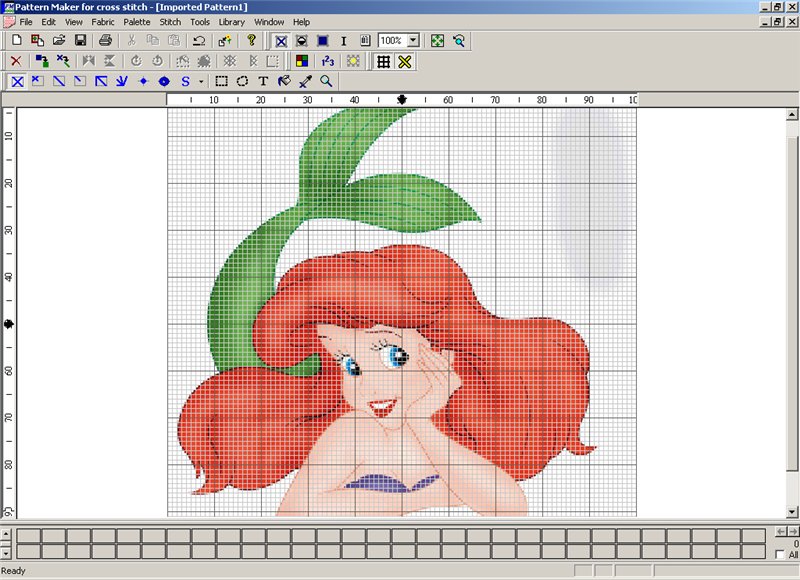
PCStitch
Очень неплохая англоязычная программа, имеет хорошие возможности, но лично для меня оказалась не так уж и легкой в освоении. Но это, скорее, уже особенности личного восприятия, потому что мне известны вышивальщицы, которые довольно быстро осваивают тонкости интерфейса программы и показывают хорошие результаты обработки картинок и фотографий.
Стоит сравнить рабочее окно окно этой программы с окном EmbroBox, и вам сразу станет понятно, насколько лучше и качественней можно проработать схему в PCStitch.
Pattern Maker
Именно этой программой пользуюсь я для создания своих авторских схем для вышивки. На мой взгляд, эта англоязычная программа — одна из лучших среди всех программ для создания вышивки крестом, в чем-то похожая на PCStitch. Большой минус, правда, заключается в том, что она платная, и стоимость её довольно высока. Можно, конечно, поднапрячься и поискать в Сети «крякнутые» установщики. Однако, лучше бы, конечно, озаботиться покупкой лицензионного продукта, если вы хотите постоянно заниматься разработкой своих схем для вышивания.
Pattern Maker позволяет с высокой точностью обработать картинку или фотографию, использовать различные виды стежков, сохранить готовую вышивку в различных форматах, и даже создать буклет с созданной вами вышивкой.
Более подробно я расскажу об этой программе в своих следующих постах, следите за обновлениями моего блога! 😉
Конечно, существуют и другие программы для создания вышивки крестом, но открою секрет — очень многое будет зависеть от того, какой оригинал вы загрузите в программу. Чтобы вышивка получилась качественной и красивой, нужно сначала довести до идеала картинку или фотографию в PhotoShop.
И даже самая лучшая программа для вышивки крестом создаст лишь скелет вашей будущей вышивки. Вам предстоит ещё значительно доработать созданное автоматически изображение, прежде чем взяться за иглу с ниткой.
Читайте другие материалы о вышивке крестом:
Благодарю за ссылку на этот пост!
Вышивка крестом из фотографии программа
1.
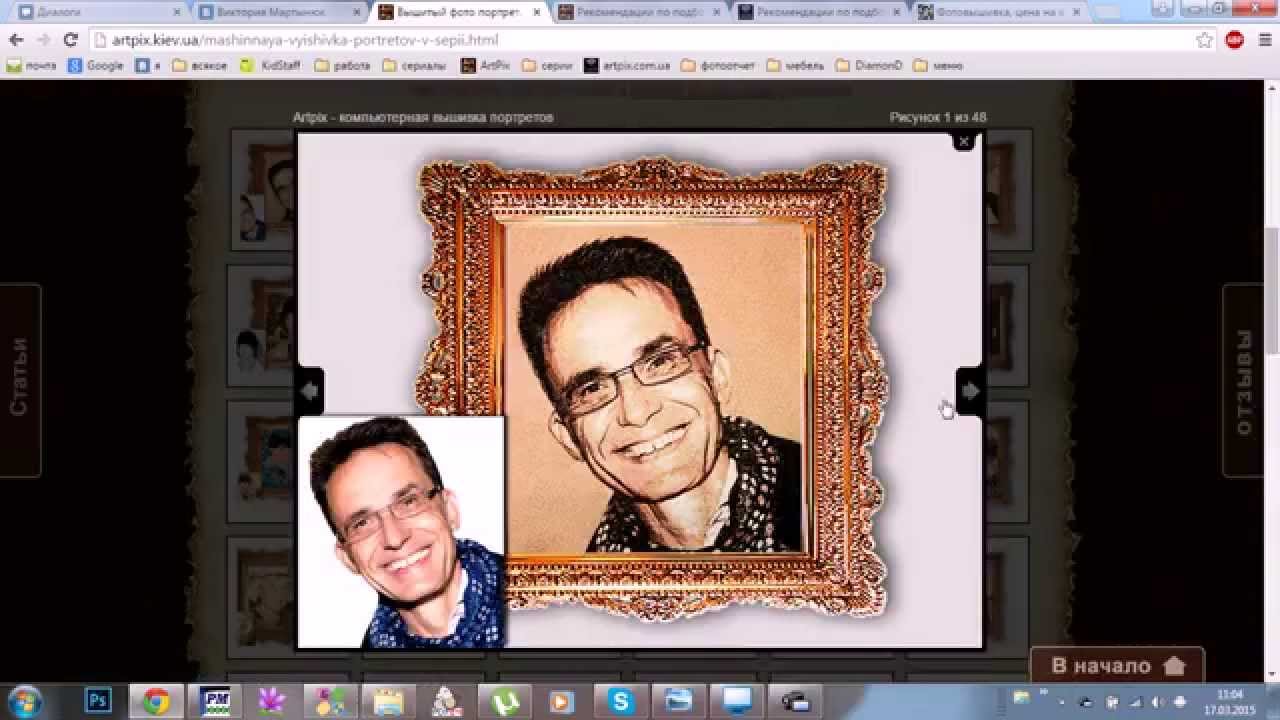 Программы для просмотра и создания схем вышивки
Программы для просмотра и создания схем вышивкиЕсли вам хочется самостоятельно разработать схему вышивки крестом, например, по фотографии или по картинке, которая запала в душу, то вы можете сделать это с помощью специальных программ для вышивки крестом.
Времена, когда схемы в интернете выкладывали в виде огромных сканированных плохо читаемых файлов, прошли. Сегодня такие схемы можно достаточно просто просматривать и создавать с помощью программ, которые без труда можно найти в интернете. Ниже приведён краткий обзор наиболее удобных из них.
2. Таблица перевода ниток мулине
Программа Крестик предназначена для создания схем вышивок из фотографий или изображений.
Она проста, понятна и удобна: если не хочется разбираться, можно просто загрузить в неё нужную фотографию, указать тут же размер и число цветов и выбрать производителей мулине, под которых будет подбираться схема (DMC/ПНК им.Кирова/Гамма/Riolis/Anchor/Madeira). После этого с полученной схемой и картой ключей можно придти в магазин, купить нужные мулине и сесть за вышивку.
«Крестик» имеет весь необходимый функционал для редактирования схем, полученных в автоматическом режиме. Удаление одиночных стежков, добавление и удаление цветов в схему, доработка схемы по отдельным стежкам, создание схемы в сепии — все эти и другие нужные инструменты редактирования тоже присутствуют.
Главное окно программы «Крестик» — создание схемы из фото малыша
Программа выполнена полностью на русском языке, имеет инструкцию, видео-уроки и русскоязычную тех.поддержку: e-mail, телефон и консультант на сайте.
Программа активно дорабатывается и развивается. Все идеи и пожелания пользователей учитываются авторами при доработке и внедряются. При каждом запуске Крестик проверяет наличие обновлений и если они есть, то автоматически обновляется до самой свежей версии.
Знакомьтесь со всеми возможности программы на её сайте:
Сайт программы «Крестик 2.0»
Сайт nacrestike. ru не имеет отношения к разработке программы «Крестик».
ru не имеет отношения к разработке программы «Крестик».
По вопросам, связанным с работой программы, просьба обращаться к её разработчикам.
Pattern Maker. Просмотр файлов XSD
Одна из лучших программ, доступных широкому кругу любителей вышивки, это Pattern Maker for Cross stitch. Большой набор инструментов, применяемых при импорте изображений и обработке схемы, делают программу по-настоящему функциональной на всех этапах разработки дизайна. Среди прочих следует упомянуть инструмент «Передний план», позволяющий выбрать приоритетные цвета переднего плана, а также возможность подсветки крестиков выбранного цвета, что позволяет эффективно бороться с одиночными крестиками.
Интерфейс программы Pattern Maker for Cross stitch
Программа имеет неплохой алгоритм преобразования цветов. В программу может встраиваться машинный модуль. Широкому распространению программы способствовал тот факт, что был найден способ продления пробного периода. Для наших пользователей хорошим стимулом к освоению программы стала её русификация, а также наличие русскоязычной литературы по работе в программе. Всё вышесказанное позволяет считать Pattern Maker лучшим решением для тех, кто разрабатывает собственные схемы. Ну а всем, кто просто пользуется готовыми схемами, необходимо иметь на своём компьютере эту программу или соответствующий просмотрщик, чтобы иметь возможность просматривать и распечатывать схемы в этом программном формате.
Первые версии программы создавали файлы с расширением PAT. В новой, четвёртой версии, файлы имеют расширение XSD. В настоящее время на сайте разработчика доступна версия 4.06. Кроме четырёхдневной пробной версии, там же можно скачать бесплатный просмотрщик файлов XSD.
PCStitch. Просмотр файлов PAT
Относительная лёгкость освоения, сделала PCStitch7 самой распространённой программой в мире любительской вышивки. PCStitch7 изначально позиционировалась как программа для широкого круга пользователей. В вольном переводе её девиз звучит так: «Если у вас есть картинка — вы можете её вышить».
Интерфейс программы PCStitch
Интерфейс программы прост и интуитивно понятен, освоить превращение картинки в схему совсем не сложно. К плюсам также следует отнести очень маленький размер файла схемы. Однако на этом достоинства программы заканчиваются, дальше идут недостатки. Не смотря на довольно приличный инструментарий, самого главного — подсветки выделенного цвета — нет даже в восьмой, профессиональной версии программы. Поэтому среди схем, разработанных в PCStitch (если только это не перенабор или рисованная схема), так много некачественных (найти и удалить одиночный крестик — совсем не простое занятие, если выделить его невозможно).
Алгоритм преобразования цветов похуже, чем у Pattern Maker. Ко всему прочему стоит заметить, что, не смотря на широчайшее распространение и многолетнюю историю, у программы нет и не предвидится русификатора. Причины тут чисто технические. Все версии программы создают файлы с расширением PAT, однако не совместимымы с одноименными файлами, созданными в Pattern Maker. Кроме того, файлы, созданные в новой, восьмой версии программы, не открываются в предыдущих версиях. Это делает применение PCStitch Pro для разработки схем весьма проблематичным. Установить одну из версий этой программы на компьютере совершенно необходимо хотя бы потому, что очень много схем, сохранённых в этом формате.
Для просмотра и распечатки схем достаточно просмотрщика, который можно бесплатно скачать здесь. От вас потребуют только указать свою операционную систему, страну, имя и e-mail. Но если вы снимите флажок из окошка с предложением оповещать вас о новинках, то получите только одно вежливое письмо.
CrossStitchPro — замечательная во многих отношениях программа. Прежде всего у неё самый лучший из рассматриваемых программ алгоритм преобразования цветов. Есть такие фишки, которые и не снились другим программам:
- Возможность менять насыщенность и яркость цветов не только в исходном изображении, а в уже готовой или почти готовой схеме!
- Механизм автоматического уничтожения одиночных крестиков! Правда применять его надо осторожно, но тем не менее.

- Машинный модуль.
- Подсветка выбранного цвета.
Из мелких недостатков следует отметить немного тяжеловесный интерфейс, в частности неудобный вывод на печать. А самый крупный недостаток программы — это её малая распространённость ввиду высокой стоимости и отсутствия пробного периода.
Программа создаёт файлы с расширением XSP. И хотя существует возможность преобразования их в формат PAT (Pattern Maker), на практике она не реализуется из-за не читаемости цветового ключа.
Таблица перевода ниток мулине Crestik
Программа предназначена для перевода ниток мулине из одной палитры в другую. Доступно 5 палитр: DMC, Gamma, Anchor, Madeira, ПНК им. Кирова.
Интерфейс таблицы перевода ниток мулине Crestik
Перейти на страницу с таблицей перевода ниток мулине Crestik, чтобы посмотреть видео урок и узнать подробнее, как с ней работать.
Таблица перевода ниток мулине Crestik+
Если вам недостаточно 5 палитр, воспользуйтесь данной версией таблицы перевода ниток мулине. Всего доступно 13 палитр: DMC, Gamma, Anchor, Madeira, MayFlower, DOME, ПНК им. Кирова, JP Coats, Ariadna, Belka, Bestex, Finca, Semco.
XFloss (создание схем)
Вопросы, предложенные в качестве новости на стену, удаляются. Пишите в тему «Обратная связь».
Бесплатный сервис для создания схем для вышивки крестиком из фотографий онлайн.
Есть возможность выбора нитей DMC, Anchor, Madeira, Гамма, ПНК им. Кирова, РИОЛИС, Bestex, а также бисера Preciosa, корректировки палитры с учетом наличия тех или иных ниток у вас или в вашем магазине.
С Pic2Pat конвертировать Ваши собственные картинки в схемы для вышивания крестиком очень просто. Всего в три простых шага Вы сможете превратить картинку в прекрасную рассчитанную схему для вышивания. Впоследствии схему можно будет скачать на Ваш компьютер, откуда Вы сможете распечатать и использовать ее сразу же. Даже если Вы захотите распечатать схему позже — необходимости возвращаться на сайт не будет, потому что она будет находиться прямо у Вас под рукой на Вашем компьютере.
Даже если Вы захотите распечатать схему позже — необходимости возвращаться на сайт не будет, потому что она будет находиться прямо у Вас под рукой на Вашем компьютере.
Pic2Pat делает Вашу жизнь проще, рассчитывая, какие цвета ниток потребуются Вам для Вашего изделия и даже посчитает количество рядов каждого цвета. Таким образом, Вы сможете начать создавать свое изделие практически сразу же.
Шаг 1: Выберите файл
Выберите файл с картинкой с Вашего компьютера и нажмите кнопку «Далее», чтобы закачать картинку на сервер Pic2Pat. Чтобы просмотреть все картинки, находящиеся на Вашем компьютере и найти нужную, нажмите кнопку «Обзор».
Pic2Pat принимает практически любой формат картинок. Максимальный размер файла составляет 18 MB (МегаБайта). Помните о том, что для закачки больших файлов на сервер Pic2Pat требуется несколько секунд времени. Поэтому после того, как Вы нажмете на кнопку «Далее», может пройти какое-то время, прежде, чем на экране высветится следующий шаг, где Вы сможете выбрать размер Вашего изделия и количество стежков на сантиметр.
Как создать схему для вышивки по фотографии / Статьи / ВЫШИВАЙ.com
Вышитое фото – это не просто фотография и не просто картина, вышитый портрет — это в будущем реликвия вашей семьи.Хорошая схема для вышивки по фото — это схема с хорошей композицией, красиво передающая лицо человека, в естественных тонах, без искажений; оптимального размера и с оптимальным набором нитей, без «одиночек», требующих дополнительного труда вышивальщицы. И если Вы решились от «А» до «Я» самостоятельно создать схему и вышить портрет крестиком, тогда этот мастер класс для Вас.
Для разработки схем по фотографиям существует множество программ, но, по моему мнению, лучшая из них – Pattern Maker, она позволяет производить больше функций, чем другие программы. Ниже я научу вас этими функциями пользоваться, чтобы схема вышивки получилась реалистичной, а вышитый портрет получился красивым и достойным хранения в вашей семье многие поколения.
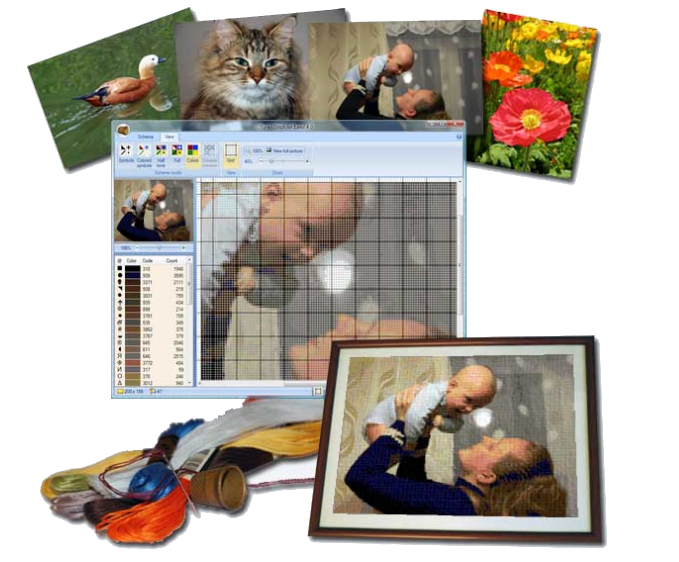 Если у Вас уже имеется программа Pattern Maker – замечательно. Если нет — в интернете ее можно без проблем найти
Если у Вас уже имеется программа Pattern Maker – замечательно. Если нет — в интернете ее можно без проблем найтиОднако некоторые действия с фото необходимо производить еще до запуска Pattern Maker.
1. Выбор фото.
Если Вы хотите вышить семейный портрет, лица должны быть как можно ближе друг к другу. Лучшее фото для такого случая должно быть сделано в пасмурную погоду либо в солнечную погоду в тени. На лице не должно быть ни жестких теней, ни бликов от вспышки «в лоб». Впрочем, вспышку « в лоб» можно исправить, я покажу ниже, как.
2. Обработка фото.
Запомните, что Pattern Maker все гиперболизирует. Тени становятся еще темнее, блики становятся еще светлее. Если вы создаете схему вышивки по фотографии впервые и еще не видите огрехов на фотографии, сделайте пробный «прогон» и посмотрите, что в этом портрете кажется неестественным (прогон – это схема, которую программа делает из вашего фото автоматически). Для этого запускаем программу, выбираем с помощью кнопки Browse желаемый рисунок, и 5 раз нажимаем «Далее». Для начала выберем стандартные условия 200 клеточек, Анкор, 90 цветов.
На этом этапе выбираем ту область вышивки, котороя у нас будет приоритетной.
Далее выбираем размер схемы.
В каждой схеме вышивки портрета, существует некая «точка безубыточности», если выражаться экономическими терминами, точка пересечения кривых «размер» и «красота». Главный ориентир красоты в вышитом портрете – конечно же, лицо, и в первую очередь, глаза. Четко очерченный зрачок, желательно при этом передающий уникальный цвет глаз и взгляд. Поэкспериментируйте с размером и найдите оптимальный. Такой, после которого увеличение размера картины не прибавляет красоты. Обычно для персональных портретов этот размер колеблется от 150 до 250 крестиков по ширине. Для групповых – в зависимости от расположения лиц в композиции.
Выбираем марку ниток и количество цветов.
Большинство вышивальщиц привыкли к DMC. Фотовышивка нитками данной марки получается наиболее красивой и естественной.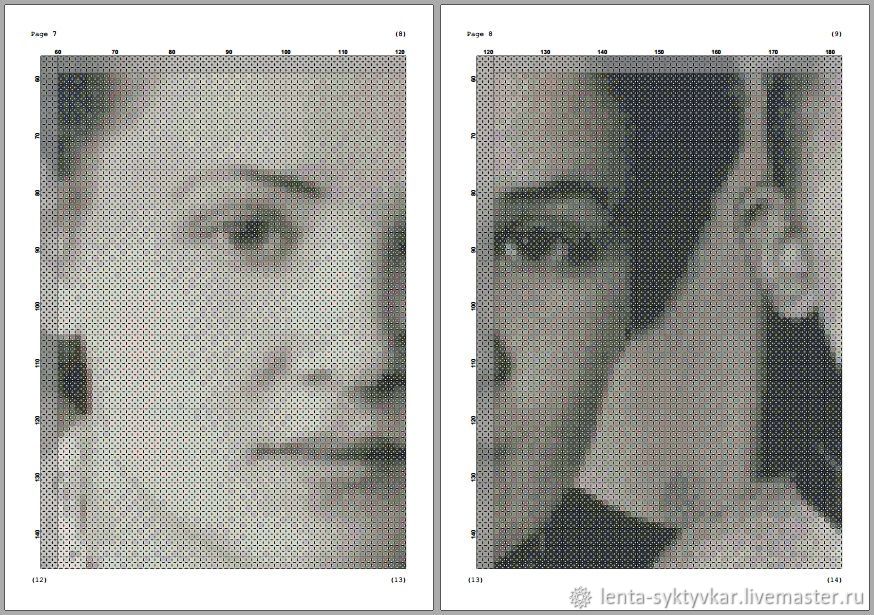 Однако в Pattern Maker с этой маркой есть проблема – автор программы напридумывал бленды, назвал их как-то по-своему, и нигде не написал, какие же именно цвета он смешивал. Таким образом, в момент, когда вы уже пойдете в магазин за нитками, вы можете столкнуться с тем, что такого цвета в природе не существует. Поэтому я работаю с Anchor. Всегда цвета существующие, и всегда они в жизни точь-в-точь как предполагалось в РМ, т.е. в случае с Anchor после месяцев отшива вы действительно получите такой портрет, как вам показывал РМ. Экспериментируете, как и с размером портрета, с количеством ниток – находите свое оптимальное количество. Нажимаем, наконец, Close.
Однако в Pattern Maker с этой маркой есть проблема – автор программы напридумывал бленды, назвал их как-то по-своему, и нигде не написал, какие же именно цвета он смешивал. Таким образом, в момент, когда вы уже пойдете в магазин за нитками, вы можете столкнуться с тем, что такого цвета в природе не существует. Поэтому я работаю с Anchor. Всегда цвета существующие, и всегда они в жизни точь-в-точь как предполагалось в РМ, т.е. в случае с Anchor после месяцев отшива вы действительно получите такой портрет, как вам показывал РМ. Экспериментируете, как и с размером портрета, с количеством ниток – находите свое оптимальное количество. Нажимаем, наконец, Close.
Наиболее распространенные огрехи при разработке схемы по фото для вышивки крестиком:
Темные зубы (а ведь нам хочется остаться в веках с голливудской улыбкой)
Темные глаза (серые, желтые, красные)
Темные участки от освещения
Блики на щеках, носу, лбу.
Несуразное черное пятно волос, в то время как нам хочется игриво переливающихся волос.
Неестественный цвет лица — серый или красный на любительских фото и слишком оранжевый на профессиональных . Если вы переводите цвет в сепию, это не так важно, но если создаете схему в цвете, это критично.
Возвращаемся в фоторедактор (PhotoShop, Lightroom, PhotoStudio), вытягиваем средние тона и тени. Для редактора PhotoShop: открываем нужную фотографию, заходим в меню изображение, коррекция, кривые и корректируем цвет лица;
Далее мы «отбеляем» глаза и зубы — выделяем с помощью инструмента «magnetic lasso» и повышаем яркость, уменьшаем тени.
Закрашиваем блики и дополнительно закрашиваем темные участки на лице. Для этого необходимо выбрать инструмент «пипетка», выбрать светлый тон лица, затем выбрать инструмент «кисть», прозрачность от 20% до 40% и закрасить необходимый участок.
Вы можете сохранять обработанную фотографию под новым именем, прогонять ее через Pattern Maker, снова смотреть, что еще необходимо подправить, исправлять в фоторедакторе, сохранять, прогонять – и так по кругу, пока, наконец, вам не понравится получающееся изображение. При этом фото в фоторедакторе может выглядеть уже даже комично, а портрет на схеме- прекрасно.
При этом фото в фоторедакторе может выглядеть уже даже комично, а портрет на схеме- прекрасно.
Все это потому, что РМ (Pattern Maker) не понимает разницу между глазом, волосами, щекой и пиджаком, нам необходимо показывать ему, что для нас в портрете особенно важно.
3 Непосредственно работа в Pattern Maker. Создаем схему по фото для вышивки портрета.
3.1. Загружать фото, выбирать размер, марку ниток и их количество мы уже научились выше.
3.2. Работа с фоном.
Если вы хотите однотонный и не сделали этого прежде в фоторедакторе, давайте сделаем его в PM. Часто, даже если вы сделали однотонный фон в фоторедакторе, программа обрабатывает и его и заливает не одним, а двумя-тремя тонами. Необходимо все же сделать один. Я для этого выбираю инструмент «Выделение свободная рука» и по кусочкам обрисовываю контуры волос и часть фона, нажимаю на клавиатуре «Delete».
Оставшиеся кусочки можно выделить инструментом «Прямоугольное выделение» и по — удалять.
Выбираем на палитре внизу цвет, который вы определили для фона, инструмент «заливка» и клацаем по пустому фону. Оставшиеся точечно посторонние клеточки можно зарисовать инструментом «Полный стежок» .
Схема вышивки портрета с однотонным фоном, смотрится мягче и нежнее. Так же давайте не забывать, что однотонный фон, куда проще вышить нежели задний, рябой вид.
3.3. Прорисовка деталей, которых уже нельзя добиться в фоторедакторе и необходимо исправлять вручную. Например, глаза все же слишком серые. Приближаете изображение (масштаб 150 , выбираете инструментом «пипетка» тот цвет, который вам не нравится.
Смотрите, есть ли у вас в наборе такой же, но чуть светлее. Выбираем его, берем инструмент «крестик» и зарисовываем те места, которые хотим. Снижаем масштаб, смотрим, что получилось. И так далее со всем, что не нравится.
3.4. Удаление лишних цветов.
Часто попадаются цвета, отличающиеся незначительным оттенком, не играющие большой роли ввышитом портрете, и при этом их 5 крестиков на всю картину, а вам придется покупать целый моток. Такие цвета нужно отследить и заменить. Для этого необходимо правой кнопкой мыши (ПКМ) клацнуть на выбранном цвете и выбрать «подсветка выделенным цветом».
Такие цвета нужно отследить и заменить. Для этого необходимо правой кнопкой мыши (ПКМ) клацнуть на выбранном цвете и выбрать «подсветка выделенным цветом».
Смотрим на схему вышивки портрета, действительно ли нам полезен этот цвет, или его можно заменить другим, похожим. Если да, то ПКМ – delete. Видим, как этот цвет пропадает со схемы. Далее выбираем цвет на замену, нажимаем Сtrl+A (выделить все) идем в меню – правка – заполнить выделенным цветом – пустые клеточки в выделенной области – полный крестик – ок.
Прорабатываем так каждый цвет.
3.5. Составление блендов.
Иногда так бывает, что в схеме вышивки фото у вас есть три цвета, и каждого из них не то чтобы много, но существенно, и перелив такой – нужен, но зачем же покупать 3 мотка, если можно сэкономить и купить 2. Вы можете либо просто не покупать «средний» цвет, а слить его из 2, по одной нити их каждого. Либо официально изобрести бленд. Для этого запоминаем номера 2 нитей, которые мы хотим использовать. Клацаем на пустой ячейке в палитре цветов. Выбираем “Blend” внизу списка. Нажимаем создать – выбираем “anchor” в начале списка и пишем номер.
Полученный цвет добавляем в нашу палитру, клацнув на нем дважды ЛКМ. Удаляем средний цвет и заменяем его на наш бленд.
3.6. Удаление одиночных крестиков.
Когда мы уже определились с оставляемыми цветами, смотрим, не затесалось ли одиночных крестиков, опять же, не влияющих на красоту, но которые требуют лишнего труда во время отшива. Для этого используем тот же прием: ПКМ на цвете в палитре – подсветка выделенного цвета. Заменяем их точечно на лежащие рядом с помощью инструмента «крестик». Каждый раз возвращаемся в 75%-ный масштаб и смотрим, что получилось. Для отмены пользуемся комбинацией клавиш Ctrl+Z.
3.7. Сохранение палитры схемы вышивки портрета.
Если, например, вы уже сделали схему вышивки портрета с идеальной палитрой и вдруг понимаете, что упустили в самом начале какой-то глобальный момент в обработке фото, вы можете сохранить палитру. Вкладка «Палитра» — «сохранить палитру как» и загружая фото заново, выбрать сохраненную ранее палитру и продолжать работать в ней.
Вкладка «Палитра» — «сохранить палитру как» и загружая фото заново, выбрать сохраненную ранее палитру и продолжать работать в ней.
Также вы можете копировать кусочки из одной схемы в другую через выделение – Ctrl+C – Ctrl+V в основной работе. В таком случае выделенный кусочек появляется в левом верхнем углу, и оттуда его можно перетащить на нужный участок.
3.8. Перевод в удобоваримые символы. Выбираем вкладку Вид –Символы.
Если вам не нравится символ, который программа выбрала автоматически, дважды кликаете на нем левой кнопкой мыши и выбираете другой, более подходящий. Для того, чтобы схема по фото была читаемой, необходимо выбирать символы, не похожие друг на друга, легкие и тонкие – для светлых нитей, сплошные и заполненные – для черных. Для черного цвета обычно выбирается черный квадрат. Для белого или самого светлого я обычно выбираю точечку.
3.9. Наконец, извлечение схемы.
Если вы хотите символьную схему вышивки портрета, необходимо сначала выбрать во вкладке Вид — Символы. Затем вкладка Файл – Экспорт в графический файл.
Получившийся файл я затем разбиваю для распечатки на А4, оптимальный размер для распечатки при нормальном зрении вышивающего 100*70 клеточек на одном листе А4, но если вы хотите крупнее, выбирайте другое соотношение. Например, 70*40.
Как видите, все не так уж сложно, но «подводных камней» много и если вы хотите создать схему по фото первый раз, то это может затянуться надолго. И не факт, что с первого раза схема фото вышивки получится. Я провела много часов за программой, прежде чем все освоила и привела к порядку. Поэтому если решитесь создавать схему самостоятельно, я пожелаю вам удачи, терпения и ровных крестиков!
Схемы для вышивки фотографий! | Photovip
Уважаемые клиенты!
Рады сообщить Вам, что теперь Вы можете
заказать у нас схему фотографии для вышивки крестиком
Вышивка крестиком
всегда была популярна и до сегодняшнего дня занимает не последнее, а одно из первых мест у рукодельниц.
В наше время особой популярностью пользуется вышивка фотографий
Многие мастерицы ручной вышивки умеют сами разрабатывать схемы для вышивки по фото
в специальных программах, которые можно без проблем найти на просторах интернета.
Это такие программы как :
PCStitch7
Программа предназначена для создания и просмотра схем для вышивки крестом в формате pat.
— программа создает свою схему и переводит в схему любое изображение,
— можно использовать разные варианты перевода мулине,
-также есть возможность выбора стежков и символов,
-вы можете распечатать и экспортировать схему в другом формате
Также очень важно учитывать то, что файлы PCStitch не совместимы с файлами, созданными в Pattern Maker
EmbroBox
Одним из наиболее доступных и удобных графических редакторов для создания схем сложных узоров для вышивания крестом.
Эта программа позволяет:
-автоматически преобразовывать любые изображения (фотографии или рисунки) в схемы.
Программа автоматически подберет цвета, оттенки аналоги ниток различных производителей,
произведет расчет длины ниток, размера будущего рисунка на канве и даже рассчитает себестоимость материалов.
Pattern Maker for Cross-Stich v4.04 (ее легко можно скачать в интернете и установить себе на компьютер))
Программа предназначена для создания и просмотра схем для вышивки крестом в формате xsd.
С ее помощью понравившаяся Вам картинка легко превратится в схему для вышивки крестом.
Pattern Maker включает в себя множество разнообразных и полезных функций: выбор видов стежков; цветов ниток различных фирм
редактирование на свой вкус цвета и символов для его обозначения
Ведь приятнее смотреть на своих родных и близких, которых Вы сами вышили,чем на какую-то картинку одиноко висящую на стене.
Или может Вы хотите вышить портрет на подарок подруге, сестре, или знакомым.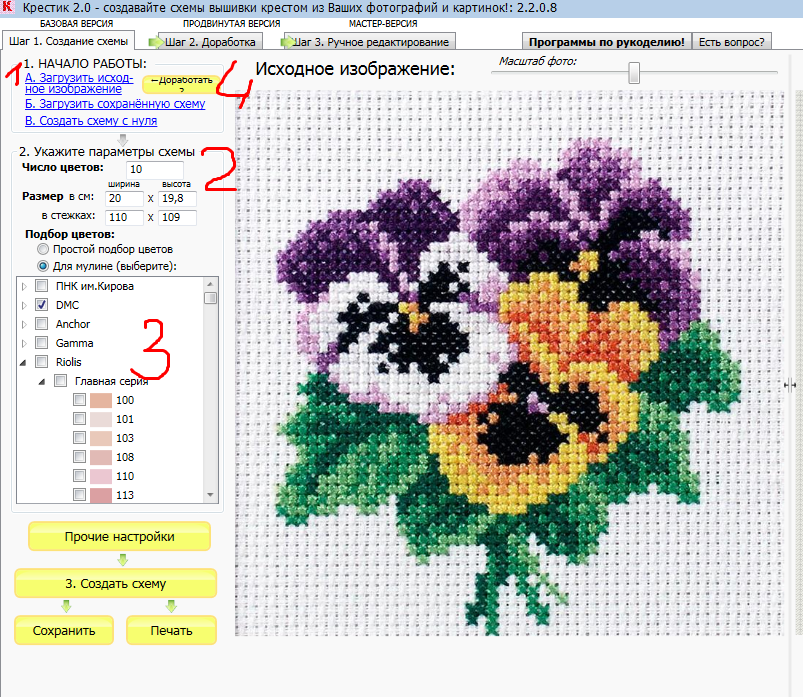
Но разработка схем для вышивки по фотографии, занимает у рукодельниц не мало времени.
Но даже имея программы для создания схем, не всегда получается то,чего ожидаешь.То схема не очень хорошая получилась, а бывает и схема вроде бы ничего,
а сделали вышивку и увидели,что не все так гладко и красиво, как на картинке схемы. Сколько тогда разочарования….А потраченное время? Ведь это не день и не два…
Сейчас, мы можем очень много увидеть объявлений на сайтах рукоделия : » Создаю схему для вышивки по фото из любой фотографии».
На это можно ответить так, НЕЛЬЗЯ сделать схему для вышивки из любой фотографии.
Во-первых, фотография должна быть хорошего качества.
Не все огрехи фото можно убрать с помощью photoshop, или других графических редакторов.
Над изображением надо работать. С одной фотографией больше работы, с другой меньше.
Результат вышивки по фотографии будет зависеть от того, как Вы обработаете фото в редакторе, какую схему сделаете и немало важно-какие нитки подберете. Одним лишь неправильным оттенком, можно испортить все вышитое фото!
А сколько же нужно еще приложить терпения, усидчивости !!!!Но не только эти качества должны быть присущи мастерицам, а огромное желание создавать красоту своими руками!
Вкладывая в свою работу душу, эмоции и переживания наши мастерицы ручной вышивки создают просто шедевры!
Фото — вышивка крестом
Рубрика: Уроки вышивки крестом Опубликовано 25.04.2012 · Комментарии: 29 · На чтение: 4 мин · Просмотры:Post Views: 4 113
Доброго времени суток!
Сегодня по многочисленным просьбам посетителей Вышиваю.ру я решила начать серию обзоров на тему Фото — вышивка крестом. И как вы уже догадались, речь в этой статье пойдет о том, как из фото сделать схему вышивки. Скажу сразу, что я не великий знаток в этом деле, но очень возможно, что и мои знания кому-то пригодятся или во всяком случае заставят начать экспериментировать, а значит, получать качественный результат.
Скажу сразу, что я не великий знаток в этом деле, но очень возможно, что и мои знания кому-то пригодятся или во всяком случае заставят начать экспериментировать, а значит, получать качественный результат.
Сегодня мы научимся как сделать вышивку из фото и поможет нам в этом программа Pattern Maker. Итак, начнем.
1. Для того, чтобы получилась качественная схема для вышивки из фото нужно выбрать очень качественную портретную фотографию (желательно студийную). Или иметь навыки работы в программе Фотошоп, чтобы привести её в необходимый вид. Я решила для начала этим вопросом вас не загружать и для работы просто взяла понравившуюся фотографию, находящуюся в открытом доступе в интернете. Вот эта фотка:
2. Запускаем программу Pattern Maker и начинаем так называемый «прогон». Выполняем команду Файл — Импортировать изображение и выбираем Импортировать в новую палитру. Открывается следующее окно:
Фото — вышивка крестом шаг 1
2. Дальше выбираем с помощью кнопки Обзор необходимую нам фотографию и нажимаем кнопку Далее
Фото — вышивка крестом Шаг 2
3. Следующим шагом отмечаем галочкой возле слова Преобразовать и галочкой возле слов Сделать изображение фоном для обводки и нажимаем далее
Фото — вышивка крестом Шаг 3
4. На следующем шаге можно поиграть с яркостью и контрастностью, а также сделать обрезку. Меня всё устраивает, я этот пункт пропускаю и просто нажимаю Далее. Есть здесь также и возможность увеличения фото.
Фото — вышивка крестом Шаг 4
5. В следующем шаге мы делать также ничего не будем, поскольку наше изображение не содержит сетку. Нажимаем далее
Фото — вышивка крестом Шаг 5
6. Здесь нам предлагается с помощью инструмента Волшебная палочка выделить неиспользуемые части фона. Я этот пункт пропускаю, но при желании можно с ним поэкспериментировать (особенно, если вы до этого не убрали ненужный фон в фотошопе). Далее
Далее
Фото — вышивка крестом Шаг 6
7. На этом шаге инструмент «Передний план» поможет выбрать участок, цветам которого следует отдать приоритет. Можно выбрать лицо, чтобы основные цвета были здесь, но опять же, пока предлагаю этот пункт пропустить, посмотрим, что получится так, а дальше можно будет опять же экспериментировать. Жмем далее
Фото — вышивка крестом Шаг 7
8. На этом шаге следует определиться с размером схемы. С одной стороны, понимаем, что чем больше размер, тем лучше качество, но с другой стороны, тем больше работы Поэтому выбираем приемлемый вариант. Например, 200 х 177 крестиков (в см на Аиде 18 получится 28,2 х 25 см.
Фото — вышивка крестом Шаг 8
9. На следующем этапе необходимо выбрать используемую палитру цветов (можно даже загрузить заранее сохраненную палитру) — я выбираю DMC. И самое сложное, как мне кажется, определиться с количеством цветов. От него тоже будет очень зависеть полученный результат. Предлагаю для начала выбрать 50 и посмотреть, что же в итоге получится. Нажимаем Далее.
Фото — вышивка крестом Шаг 9
10. И остается только нажать заветную кнопочку Import. Вот что у нас получилось:
Фото — вышивка крестом количество цветов 50
Как вам результат? Поэкспериментируем с количеством цветов?
А теперь посмотрите, как изменилась схема, если мы возьмем не 50, а 70 цветов! Особенное внимание обратите на глаза:
Фото — вышивка крестом кол-во цветов 70
Правда, заметна разница? Появилось желание сделать волшебное преобразование фото — вышивка крестом? Если да — попробуйте и вы из фото сделать схему вышивки и посмотрите, что получится. Только не спешите распечатывать схему и бежать закупаться нитками, это ещё не окончательный вариант. В следующий раз я расскажу и покажу, как избавиться от тех цветов, которые мало используются (например, их всего 15-20 крестиков) и одиночных крестиков.
А если же вы хотите научиться самостоятельно делать схемы на профессиональном уровне, предлагаю вашему вниманию отличный курс в формате видеоуроков Как самому сделать схему вышивки по фотографии, где вам не только проведут ликбез по фотошопу, но и научат как правильно обрабатывать фото, чтобы получить качественную цветную и черно-белую схемы по фотографии. Также вы сможете прочитать мой ОТЗЫВ об этом курсе, который я написала после его изучения.
С наилучшими пожеланиями, Елена Юдина
Post Views: 4 113
Программа чтобы с фотографии получить вышивания крестиком. Народный учебник вышивки. Подобраны ли цвета ниток и метраж
Не хочу никого пугать, но скажу сразу, что подготовка хорошей схемы потребует от вас сразу нескольких навыков и умений:
- опыт работы с программой PhotoShop (не знаю никакой другой программы, насколько грамотно и качественно работающей с обработкой фотографий),
- опыт работы с программой PatternMaker (из всех программ создания схем для вышивки крестом эта показала наилучшие результаты, я писала об этом уже),
- усидчивость (понятно, любителям вышивки крестиком её не занимать, но могу сказать — разработка качественной схемы отнимает не меньше времени и терпения, чем две больших вышивки крестом; другими словами, принимаясь за разработку схемы, вы «вышьете» её минимум трижды: сначала в графическом редакторе, потом в PM, а только потом в реальности),
- видение цвета (здесь сложно объяснить, потому что самый первый этап очень зависит от этого навыка).
Теперь рассказываю, как сделала из фото вышивку лично я сама.
Этап предварительный.
Здесь нужно определиться с фотографией, которую вы хотите вышивать.
Понятно, что, к примеру, свадебных фото бывает более сотен, и выбирать из них ту самую, которая будет красиво смотреться на стене, надо очень придирчиво. Я раз пятьсот разглядывала все фото: оценивала композицию, фон (на этом этапе нужно решить — будете ли вы его вышивать или «вырежете» каким-то способом), цветовую палитру, лица (ведь именно они станут главными объектами вышивки!), размышляла, как примерно это всё будет выглядеть на канве… В общем, этап хоть и подготовительный, но тут нужно быть внимательным. Я брала за основу несколько фото, работала с ними так и эдак в «фотошопе», пока не осталась довольна результатом. Это я уже подбираюсь к этапу первому.
Я раз пятьсот разглядывала все фото: оценивала композицию, фон (на этом этапе нужно решить — будете ли вы его вышивать или «вырежете» каким-то способом), цветовую палитру, лица (ведь именно они станут главными объектами вышивки!), размышляла, как примерно это всё будет выглядеть на канве… В общем, этап хоть и подготовительный, но тут нужно быть внимательным. Я брала за основу несколько фото, работала с ними так и эдак в «фотошопе», пока не осталась довольна результатом. Это я уже подбираюсь к этапу первому.
Этап первый.
Тщательная проработка фото в графическом редакторе.
Изначально я рассматривала вариант вышить черно-белый, либо «трехцветный» портрет… (все фото можно увеличить, щёлкнув по ним мышкой)
Но, поработав немного с цветами и резкостью, поняла, что мне мало того варианта, что получился справа. Мне захотелось бОльшего. Большей точности, большей настоящести, если можно так выразиться. А потому я приступила к тщательной проработке именно цветного фото…
Здесь я уже точно не скажу, какие инструменты использовала в «фотошопе». Но однозначно были задействованы: кривые, цветовой баланс, кадрирование изображения, штамп, выделение фрагментов и работа с цветом фрагмента, резкость, постеризация (этот пункт обязательно нужно сделать для уменьшения количества цветов в итоговой вышивке)… Возможно, что-то уже забыла с течением времени. Но я «крутила» фото до тех пор, пока результат меня не удовлетворил. И могу сказать с уверенностью — сделала я это фото не за один вечер.
Думаю, разница заметна между оригиналом и тем фото, которое я дальше отправила в программу для создания схемы вышивки?
Когда результат обработки фото будет удовлетворительным для вас, нужно обязательно его сохранить в формате jpg. А потом, открыв сохраненный файл, изменить размеры изображения до 200 пикселей на дюйм и сохранить отдельным файлом. Именно с ним вы и будете работать в PatternMaker. И это уже второй этап.
Этап второй.

Вы можете взять любую программу, я ни в коем случае не навязываю вам своего мнения, но лично для моих потребностей подошла именно уже названная PatterrnMaker.
На самом деле, она тоже может некоторым образом обработать изображение, чтобы упростить вашу работу с дальнейшей схемой, но всё-таки её арсенал сильно ограничен. Потому не стоит пренебрегать первым шагом, если вы берёте сложную работу — портрет. Для картинок попроще (как например, моя схема дракончика) можно и пропустить первый этап.
Делая первый раз загрузку фото в программу, она спросит вас о главных ваших пожеланиях о размере будущей вышивки, о каунте канвы, о количестве цветов и прочих важных параметрах… Честно говоря, я хотела сделать подробный обзор о работе в этой программе, но на это тоже нужно время. Поставлю себе в план и в этом году попробую подготовить что-нибудь вроде мастер-класса по основным этапам работы в PM. Итак, загрузив фото в программу для создания схемы вы практически на полпути к вашей задумке! То есть теперь вам остаётся ещё один, предпоследний, но тоже важный этап — третий.
Этап третий.
Работа с полученной схемой.
Когда вы увидите результат экспорта оригинала, не пугайтесь. Выглядит, конечно, немного жутковато. Но там можно будет посмотреть как работа выглядит в разных видах — просто поэкспериментируйте с кнопками. Программа вам даёт возможность увидеть, как работа будет смотреться в виде картинки, в «отшитом» виде и в виде черно-белых и цветных символов.
Настоятельно советую первым делом проверить количество цветов — обычно программа даёт слишком много близких по оттенкам и «лишних» цветов — которые используются в схеме всего на 1-2 крестика. В моем случае программа выдала 62 оттенка цветов. Пользуясь возможностями программы, я, переключая режимы выделения одного цвета, смогла избавиться от лишних 20 (!) оттенков. Это, согласитесь, прилично. Конечно, результат получился тоже впечатляющий — 42 цвета. Но здесь приходится выбирать: либо вы берете меньшее количество цветов, и имеете большие «зияющие» фрагменты; либо берете большее количество цветов и получаете лучшую точность изображения. Фактически такая же история происходит и с размером крестика (каунтом) — если вы поставите размер 11 — вы получите громадные кресты и работу в полметра шириной… У меня схема была на самом мелком 18 каунте, а вышивала я вообще на равномерке, аналогичного размера.
Фактически такая же история происходит и с размером крестика (каунтом) — если вы поставите размер 11 — вы получите громадные кресты и работу в полметра шириной… У меня схема была на самом мелком 18 каунте, а вышивала я вообще на равномерке, аналогичного размера.
На этом этапе тоже предстоит повозиться: тщательно выбирать удаляемые оттенки, проверить количество одиночных крестиков и, по возможности, удалять большое их количество. Скажу сразу — у меня было просто огромное количество «одиночек» в исходном варианте, но и добрая их часть так и осталась — потому что иногда даже один крестик имеет значение. А для этого приходилось, делая один шаг, проверять качество изображения, переключаясь между видами, и потом делать шаг назад… Сколько я так «плясала» не могу сказать. Но тут время шло на месяцы.
Именно на этапе работы с этой программой у меня появилась идея вышить фон полукрестом. Как видно на фото, я даже попробовала применить эту задумку.
Но потом отказалась. Во-первых, там было нужно очень долго и внимательно делать «перебор с креста на полукрест» (возможно, я все-таки не настолько хорошо знаю возможности программы), а во-вторых, я просто испугалась — как я с таким количеством цветов не запутаюсь и буду закреплять нитку? Да и вариант просвечивающейся канвы сквозь полукрест для меня тоже не был допустимым. В общем, прикинув все эти плюсы и минусы, я всё-таки отказалась от своей затеи. Но за что я благодарна программе: она дала мне возможность поэкспериментировать.
Итак, когда ваше изображение будет превращено в схему, и вы опять-таки будете удовлетворены количеством цветов, качеством изображения, настанет решающий момент: сохранение схемы.
Этап четвертый.
Сохранение полученной схемы для последующей вышивки
На самом деле, как оказалось, тут тоже не всё так просто. Дело в том, что программа, конечно, оснащена кнопкой «импорт» и создает вам отдельно текстовый файл с ключом, где прописаны все цвета палитры и размер канвы, а в другом файле формата jpg создаст саму схему… Но именно на этом этапе вам предстоит определиться: где и как вы будете вышивать? Знаю, что некоторые вышивальщицы работают прямо с экрана.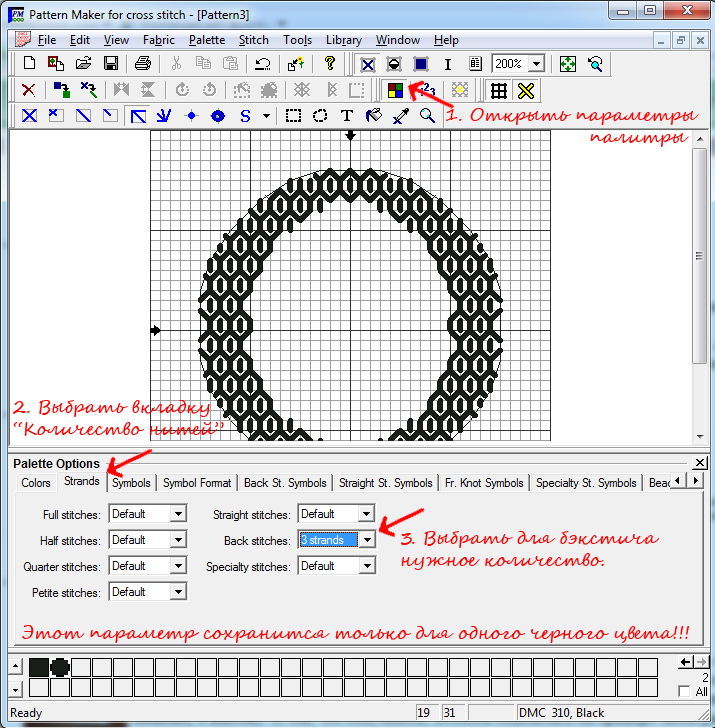 Для меня это недопустимый вариант.
Для меня это недопустимый вариант.
Найти цветной принтер, который напечатает вам схему в цвете тоже нужно постараться — всё-таки габариты вышивки иногда не вписываются в размер одного листа формата A4.
Что сделала я. Сохранила черно-белую символьную схему с ключом. Затем открыла этот файл в любимом мною «фотошопе», и буквально вручную разбила файл на 8 листов формата A4, делая обязательно дублирующиеся фрагменты на стыках листов, чтобы потом можно было найти, что к чему приставлять.
Затем распечатала на обычном принтере. Размер схемы вышел внушительный. Но это получилось потому, что я делала символы на схеме довольно крупными, чтобы легче было работать с ними. Но и то пришлось рисовать на схеме — обычно я обхожусь без этого «разукрашивания» исходного материала — потому что количество символов на квадратный сантиметр было просто огромным.
Кроме того, я сохранила эти фрагменты отдельными картинками, чтобы потом можно было распечатать второй (или даже третий) экземпляр — ведь предполагалась работа не на один год и мало ли что могло случиться со схемой. К счастью, мне вторичной печати не понабилось.
Конечно, периодически мне всё равно приходилось открывать сохранённый цветной вариант схемы (фото я показывала на втором этапе), но это были эпизодические случаи.
Да, и чуть не забыла: не забудьте обязательно распечатать ключ!
Теперь всё готово к вышивке фотографии крестиком .
А вот мои результаты: слева — оригинальное изображение (то самое, что стало после первого этапа оригинальным), посередине — схема в цвете, как предложила программа, справа — уже готовый вышитый портрет.
Нужно отметить, что цветовую гамму программа смогла подобрать довольно достоверно. Вручную делать подбор цветов я просто не решилась. Хотя, возможно, стоило попробовать. Но это я попробую в другой раз. Пока же я очень довольна результатом.
И когда мы с мужем подарили этот портрет нитками тем, кто на нем изображен, ребята даже не сразу поняли, что это вышивка крестом! Для меня это была лучшая похвала моим долгим и кропотливым трудам.
Вышивка крестом – очень увлекательное и интересное занятие, которое постоянно завоевывает новых поклонников. Используя крестики как маленькие штрихи на холсте можно создавать самые разнообразые картины. К сожалению, самостоятельно перевести понравившееся изображение в схему вышивки крестом довольно трудоёмкая задача: нужно правильно перенести изображение, подобрать цвета и нити мулине. Однако, существует другой, более лёгкий, путь — воспользоваться нашим сервисом «Создать схему» .
Из выбранной вами картинки сервис создаёт схему вышивки крестом. Схемы генерируются в файлы формата PDF. Для их просмотра вам понадобится программа Acrobat Reader . В каждом файле, для удобства вышивания, указан размер вышивки, карта цветов, разбивка схемы на страницы, а также уменьшенная копия схемы. Карта цветов содержит список оттенков мулине, используемых в схеме. Для каждого оттенка из карты цветов указывается дополнительная информация: номер мулине в палитре данного производителя, число крестиков и символ на схеме, которым обозначается данный оттенок. Из набора таких символов и состоит схема. Для создания схемы мы используем нити палитры DMC, Гамма или ПНК им. Кирова.
Схемы создаются в онлайн режиме и доступны для скачивания сразу или потом в вашем профиле. Надо заметить, что схемы получаются механическими, не проработанными вручную, но зато вы получаете уникальную возможность — вышить картину своей мечты. Сервис продолжает развиваться, так что в скором времени возможность редактирования будет также доступна. Вносите свои предложения по развитию сервиса «Создать схему» на форуме , мы их обязательно учтём.
Рассмотрим как создать схему вышивки крестом на примере.
Шаг 1. Выбираем файл для создания будущей схемы.
Щёлкну мышкой по области для выбора файлов, выбираем понравившееся изображение.
От качества выбранной картинки зависит и качество будущей схемы.
Из картинок хорошего качества генерируются схемы более яркие и чёткие.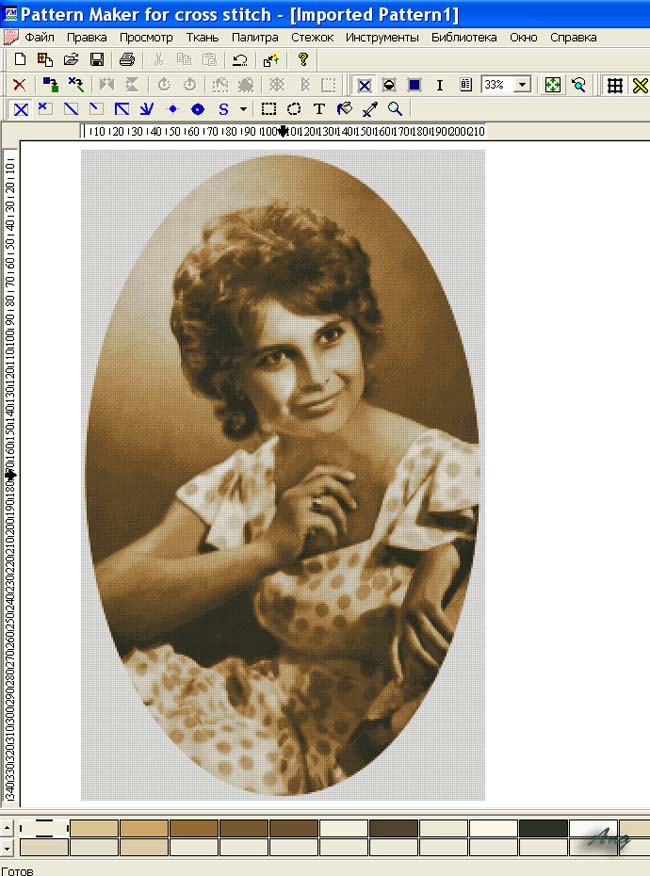 Для миниатюрных работ лучше
подойдут картинки с малым числом оттенков и деталей.
Для миниатюрных работ лучше
подойдут картинки с малым числом оттенков и деталей.
На первом шаге также можно выбрать, какой будет ваша будущая схема: чёрно-белой, в стиле старого фото (сепия), контур или оставить картинку без изменений.
Для нашего примера мы выбрали изображение из мультфильма «Винни Пух».
Не забудьте дать название создаваемой схемы в поле: «Название схемы». Это поле не обязательно для заполнения, но так вам проще будет ориентироваться в своих схемах.
Шаг 2. Указываем дополнительные параметры
Задайте желаемую длину вышивки в стежках. Длиной считается бо́льшая сторона изображения. Вторая сторона вышивки будет определена сервисом автоматически на основании пропорций рисунка. Длина вышивки должна варьироваться в пределах 10 — 200 стежков.
Указываем количество цветов ниток мулине для вышивки. Выбор числа цветов мулине мы оставляем пока на ваше усмотрение, чтобы вы сами могли управлять качеством полученной схемы. Учтите, для картинок, богатых красками или изобилующих деталями, выбор малого числа цветов мулине может привести к получению схемы вышивки более низкого качества, чем вы ожидаете.
Выбираем мулине какого производителя: DMC, Гамма или ПНК им.Кирова — вы хотите использовать для вышивки работы.
Для примера зададим размер в 200 стежков, т.к. картинка богата яркими красками, задаём число цветов 45 оттенков.
Смотрим, что получилось
Получаем уменьшенную копию схемы, созданной из картинки. Если вас устаивает полученный результат, нажимаем «Далее» и переходим к созданию файлов схемы. Это может занять некоторое время (не более 1 минуты), пожалуйста подождите.
Если по каким-либо причинам вас не устраивает полученный результат, можно вернуться назад и попробовать ещё раз.
Как вариант, измените размер вышивки или количество цветов мулине. Не бойтесь указывать
большее число оттенков, чем вам нужно. Сходные по цвету оттенки можно объединить, а некоторые просто не вышивать.
Схема вышивки, созданная из нашей картинки, доступна для скачивания на странице
Если вам хочется самостоятельно разработать схему вышивки крестом , например, по фотографии или по картинке, которая запала в душу, то вы можете сделать это с помощью специальных программ для вышивки крестом.
Времена, когда схемы в интернете выкладывали в виде огромных сканированных плохо читаемых файлов, прошли. Сегодня такие схемы можно достаточно просто просматривать и создавать с помощью программ, которые без труда можно найти в интернете. Ниже приведён краткий обзор наиболее удобных из них.
2. Таблица перевода ниток мулине
Сайт сайт не имеет отношения к разработке программы «Крестик».
По вопросам, связанным с работой программы, просьба обращаться к её разработчикам.
Бисер и мулине с MyJane 5
«Бисер и мулине с MyJane 5» — программа для создания схемы вышивок по фотографиям и их профессиональной печати на ткани с коммерчески привлекательным оформлением.
Пример схемы, созданной для печати на ткани
В программе можно создавать схемы вышивки:
- крестиком
- бисером
- одновременно крестиком и бисером
- в полной и частичной зашивке
Программа полностью на русском языке!
Регулярно дорабатывалась и совершенствовалась в течение 15 лет.
По пожеланиям многочисленных пользователей в 5-ю версию программы «Бисер и мулине с MyJane 5» включено всё необходимое для создания качественных схем вышивки:
- кроме полных стежков в ней есть другие виды крестиков – ¾, ½, ¼
- возвратный стежок
- французский узелок
- имеется редактор палитр ниток, благодаря которому можно создавать новые палитры по фото мотков мулине
Интерфейс программы «Бисер и мулине с MyJane 5»
Программа позволяет скачать на компьютер коллекцию картин великих художников, таких как Айвазовский, Ван Гог и др. , для создания по ним своих схем вышивок.
, для создания по ним своих схем вышивок.
Также вы сможете сделать схемы в стиле Стоянки Ивановой, когда бОльшая часть схемы отшивается полным крестом, а наиболее важная часть (лицо) — размером вдвое меньше (). Стоянка поделилась, что с этой целью именно для нее разрабатывалась персональная программа создания схем. А теперь эта возможность доступна и Вам, благодаря программе «Бисер и мулине с MyJane 5» !
Чтобы быть уверенными в покупке качественной программы созданиях схем вышивок крестом и бисером:
- ознакомьтесь с ней более подробно в
- потестируйте в режиме без печати
- поработайте с бесплатной версией (с ограниченными возможностями)
Pattern Maker. Просмотр файлов XSD
Одна из лучших программ, доступных широкому кругу любителей вышивки, это Pattern Maker for Cross stitch. Большой набор инструментов, применяемых при импорте изображений и обработке схемы, делают программу по-настоящему функциональной на всех этапах разработки дизайна. Среди прочих следует упомянуть инструмент «Передний план», позволяющий выбрать приоритетные цвета переднего плана, а также возможность подсветки крестиков выбранного цвета, что позволяет эффективно бороться с одиночными крестиками.
Программа имеет неплохой алгоритм преобразования цветов. В программу может встраиваться машинный модуль. Широкому распространению программы способствовал тот факт, что был найден способ продления пробного периода. Для наших пользователей хорошим стимулом к освоению программы стала её русификация, а также наличие русскоязычной литературы по работе в программе. Всё вышесказанное позволяет считать Pattern Maker лучшим решением для тех, кто разрабатывает собственные схемы. Ну а всем, кто просто пользуется готовыми схемами, необходимо иметь на своём компьютере эту программу или соответствующий просмотрщик, чтобы иметь возможность просматривать и распечатывать схемы в этом программном формате.
Первые версии программы создавали файлы с расширением PAT.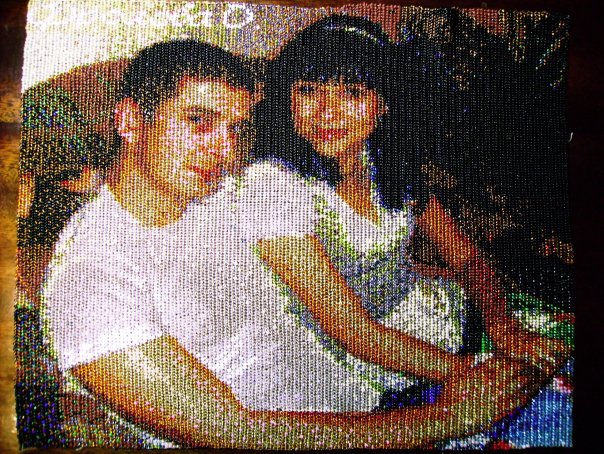 В новой, четвёртой версии, файлы имеют расширение XSD. В настоящее время на сайте разработчика доступна версия 4.06. Кроме четырёхдневной пробной версии, там же можно скачать бесплатный просмотрщик файлов XSD.
В новой, четвёртой версии, файлы имеют расширение XSD. В настоящее время на сайте разработчика доступна версия 4.06. Кроме четырёхдневной пробной версии, там же можно скачать бесплатный просмотрщик файлов XSD.
CrossStitchPro
CrossStitchPro — замечательная во многих отношениях программа. Прежде всего у неё самый лучший из рассматриваемых программ алгоритм преобразования цветов. Есть такие фишки, которые и не снились другим программам:
- Возможность менять насыщенность и яркость цветов не только в исходном изображении, а в уже готовой или почти готовой схеме!
- Механизм автоматического уничтожения одиночных крестиков! Правда применять его надо осторожно, но тем не менее.
- Машинный модуль.
- Подсветка выбранного цвета.
Из мелких недостатков следует отметить немного тяжеловесный интерфейс, в частности неудобный вывод на печать. А самый крупный недостаток программы — это её малая распространённость ввиду высокой стоимости и отсутствия пробного периода.
Программа создаёт файлы с расширением XSP. И хотя существует возможность преобразования их в формат PAT (Pattern Maker), на практике она не реализуется из-за не читаемости цветового ключа.
Программа предназначена для перевода ниток мулине из одной палитры в другую. Доступно 5 палитр: DMC, Gamma, Anchor, Madeira, ПНК им. Кирова .
Интерфейс таблицы перевода ниток мулине Crestik
РубрикиВ этой статье мы детально, шаг за шагом мы расскажем как выбрать и подготовить фото к вышивке портрета, какой вышивальной программой лучше пользоваться, как создать схему по фото для вышивки портрета , какие проблемы могут возникнуть при создании схемы по фото . Читайте, изучайте, и если есть вопросы – спрашивайте.
Вышитое фото – это не просто фотография и не просто картина, вышитый портрет — это в будущем реликвия вашей семьи.
Хорошая схема для вышивки по фото — это схема с хорошей композицией, красиво передающая лицо человека, в естественных тонах, без искажений; оптимального размера и с оптимальным набором нитей, без «одиночек», требующих дополнительного труда вышивающего.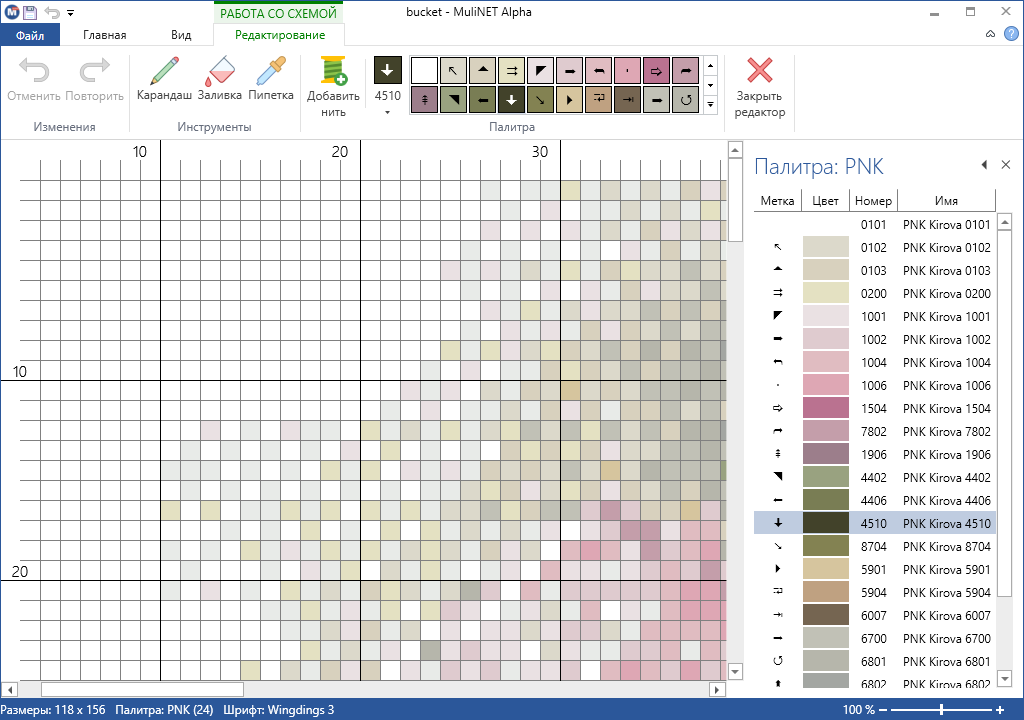 И если Вы решились от «А» до «Я» самостоятельно создать схему и вышить портрет крестиком, тогда этот мастер класс « как создать схему вышивки портрета » для Вас.
И если Вы решились от «А» до «Я» самостоятельно создать схему и вышить портрет крестиком, тогда этот мастер класс « как создать схему вышивки портрета » для Вас.
Для разработки схем по фотографиям существует множество программ, но, по моему мнению, лучшая из них – Pattern Maker , она позволяет производить больше функций, чем другие программы. Ниже я научу вас этими функциями пользоваться, чтобы схема вышивки получилась реалистичной, а вышитый портрет получился красивым и достойным хранения в вашей семье многие поколения. Если у Вас уже имеется программа Pattern Maker – замечательно. Если нет — в интернете ее можно без проблем найти
Однако большинство манипуляуий с фотографией необходимо производить еще до запуска Pattern Maker.
1. Выбор фото.
На самом деле успех вышивки на процентов 70% зависит от выбора фото. Для своих заказчиков я подготовила и текстовый, и видео сюжет о подборе фото для вышивки. И, если Вы более детально хотите разобраться какие фото подходят, а какие фотографии лучше не вышивать — ознакомьтесь с рекомендациями по выбору фото .
Сейчас я не буду делать акцент на выборе фото, напишу в двух словах:
Лучшее фото для вышивания должно быть сделано в помещении, либо в пасмурную погоду, либо в солнечную погоду в тени. На лице не должно быть ни жестких теней, ни бликов от вспышки «в лоб». Впрочем, вспышку « в лоб» можно исправить, я покажу ниже, как.
2. Обработка фото.
Запомните, что Pattern Maker все гиперболизирует. Тени становятся еще темнее, блики становятся еще светлее. Если вы создаете схему вышивки по фотографии впервые и еще не видите огрехов на фотографии, сделайте пробный «прогон» и посмотрите, что в этом портрете кажется неестественным (прогон – это схема, которую программа делает из вашего фото автоматически). Для начала выберем стандартные условия 200 клеточек, DMC, 90 цветов. Для этого запускаем программу, выбираем с помощью кнопки Browse желаемый рисунок, и 5 раз нажимаем «Далее»
На этом этапе выбираем ту область вышивки, котороя у нас будет приоритетной.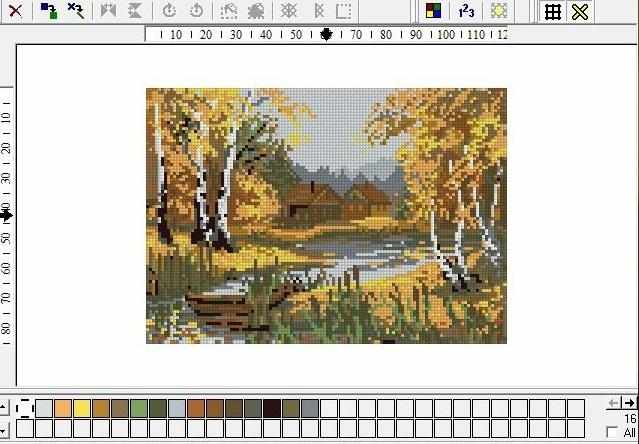
В каждой схеме вышивки портрета , существует некая «точка безубыточности», если выражаться экономическими терминами, точка пересечения кривых «размер» и «красота». Главный ориентир красоты в вышитом портрете – конечно же, лицо, и в первую очередь, глаза. Четко очерченный зрачок, желательно при том передающий уникальный цвет глаз и взгляд. Поэкспериментируйте с размером и найдите оптимальный. Такой, после которого увеличение размера картины не прибавляет красоты. Обычно для персональных портретов этот размер колеблется от 150 до 250 крестиков по ширине. Для групповых – в зависимости от расположения лиц в композиции.
Выбираем марку ниток и количество цветов.
Большинство вышивальщиц привыкли к DMC. Фотовышивка нитками данной марки получается наиболее красивой и естественной. Однако в Pattern Maker с этой маркой есть проблема – автор программы напридумывал бленды, назвал их как-то по-своему, и нигде не написал, какие же именно цвета он смешивал. Таким образом, в момент, когда вы уже пойдете в магазин за нитками, вы можете столкнуться с тем, что такого цвета в природе не существует. Поэтому я работаю с Anchor – уже десяток портретов по моим схемам с использованием Anchor вышили, и всегда цвета существующие, и всегда они в жизни точь-в-точь как предполагалось в РМ, т.е. в случае с Anchor я могу гарантировать, что после месяцев отшива вы действительно получите такой портрет, как вам показывал РМ. Экспериментируете, как и с размером портрета, с количеством ниток – находите свое оптимальное количество. Нажимаем, наконец, Close.
Наиболее распространенные огрехи при разработке схемы по фото для вышивки крестом:
- Темные зубы (а ведь нам хочется остаться в веках с голливудской улыбкой)
- Темные глаза (серые, желтые, красные)
- Темные участки от освещения
- Блики на щеках, носу, лбу.
- Несуразное черное пятно волос, в то время как нам хочется игриво переливающихся волос.

- Неестественный цвет лица — серый или красный на любительских фото и слишком оранжевый на профессиональных. Если вы переводите цвет в сепию, это не так важно, но если создаете схему в цвете, это критично.
Возвращаемся в фоторедактор (PhotoShop, Lightroom, PhotoStudio), вытягиваем средние тона и тени. Для редактора PhotoShop: открываем нужную фотографию, заходим в меню изображение, коррекция, кривые и корректируем цвет лица;
Закрашиваем блики и дополнительно закрашиваем темные участки на лице. Для этого необходимо выбрать инструмент «пипетка», выбрать светлый тон лица, затем выбрать инструмент «кисть», прозрачность от 20% до 40% и закрасить необходимый участок.
Вы можете сохранять обработанную фотографию под новым именем, прогонять ее через Pattern Maker , снова смотреть, что еще необходимо подправить, исправлять в фоторедакторе, сохранять, прогонять – и так по кругу, пока, наконец, вам не понравится получающееся изображение. При этом фото в фоторедакторе может выглядеть уже даже комично, а портрет на схеме — прекрасно.
Все это потому, что РМ (Pattern Maker) не понимает разницу между глазом, волосами, щекой и пиджаком, нам необходимо показывать ему, что для нас в портрете особенно важно.
3 Непосредственно работа в Pattern Maker.
Создаем схему по фото для вышивки портрета .3.1. Загружать фото, выбирать размер, марку ниток и их количество мы уже научились выше.
3.2. Работа с фоном.
Если вы хотите однотонный и не сделали этого прежде в фоторедакторе, давайте сделаем его в PM. Часто, даже если вы сделали однотонный фон в фоторедакторе, программа обрабатывает и его и заливает не одним, а двумя-тремя тонами. Необходимо все же сделать один. Я для этого выбираю инструмент «Выделение свободная рука» и по кусочкам обрисовываю контуры волос и часть фона, нажимаю на клавиатуре «Delete».
Оставшиеся кусочки можно выделить инструментом «Прямоугольное выделение» и по — удалять.
Выбираем на палитре внизу цвет, который вы определили для фона, инструмент «заливка» и клацаем по пустому фону. Оставшиеся точечно посторонние клеточки можно зарисовать инструментом «Полный стежок» .
Схема вышивки портрета с однотонным фоном, смотрится мягче и нежнее. Так же давайте не забывать, что однотонный фон, куда проще вышить нежели задний, рябой вид.
3.3. Прорисовка деталей, которых уже нельзя добиться в фоторедакторе и необходимо исправлять вручную. Например, глаза все же слишком серые. Приближаете изображение (масштаб 150%), выбираете инструментом «пипетка» тот цвет, который вам не нравится.
Смотрите, есть ли у вас в наборе такой же, но чуть светлее. Выбираем его, берем инструмент «крестик» и зарисовываем те места, которые хотим. Снижаем масштаб, смотрим, что получилось. И так далее со всем, что не нравится.
3.4. Удаление лишних цветов.
Часто попадаются цвета, отличающиеся незначительным оттенком, не играющие большой роли в
вышитом портрете , и при этом их 5 крестиков на всю картину, а вам придется покупать целый моток. Такие цвета нужно отследить и заменить. Для этого необходимо правой кнопкой мыши (ПКМ) клацнуть на выбранном цвете и выбрать «подсветка выделенным цветом».Смотрим на схему вышивки портрета , действительно ли нам полезен этот цвет, или его можно заменить другим, похожим. Если да, то ПКМ – delete. Видим, как этот цвет пропадает со схемы. Далее выбираем цвет на замену, нажимаем Сtrl+A (выделить все) идем в меню – правка – заполнить выделенным цветом – пустые клеточки в выделенной области – полный крестик – ок.
Прорабатываем так каждый цвет.
3.5. Составление блендов.
Иногда так бывает, что в схеме вышивки фото у вас есть три цвета, и каждого из них не то чтобы много, но существенно, и перелив такой – нужен, но зачем же покупать 3 мотка, если можно сэкономить и купить 2. Вы можете либо просто не покупать «средний» цвет, а слить его из 2, по одной нити их каждого. Либо официально изобрести бленд. Для этого запоминаем номера 2 нитей, которые мы хотим использовать. Клацаем на пустой ячейке в палитре цветов. Выбираем “Blend” внизу списка. Нажимаем создать – выбираем “anchor” в начале списка и пишем номер.
Либо официально изобрести бленд. Для этого запоминаем номера 2 нитей, которые мы хотим использовать. Клацаем на пустой ячейке в палитре цветов. Выбираем “Blend” внизу списка. Нажимаем создать – выбираем “anchor” в начале списка и пишем номер.
Полученный цвет добавляем в нашу палитру, клацнув на нем дважды ЛКМ. Удаляем средний цвет и заменяем его на наш бленд. Вот как он будет показан потом в ключе:
3.6. Удаление одиночных крестиков.
Когда мы уже определились с оставляемыми цветами, смотрим, не затесалось ли одиночных крестиков, опять же, не влияющих на красоту, но которые требуют лишнего труда во время отшива. Для этого используем тот же прием: ПКМ на цвете в палитре – подсветка выделенного цвета. Заменяем их точечно на лежащие рядом с помощью инструмента «крестик». Каждый раз возвращаемся в 75%-ный масштаб и смотрим, что получилось. Для отмены пользуемся комбинацией клавиш Ctrl+Z.
3.7. Сохранение палитры схемы вышивки портрета.
Если, например, вы уже сделали схему вышивки портрета с идеальной палитрой и вдруг понимаете, что упустили в самом начале какой-то глобальный момент в обработке фото, вы можете сохранить палитру. Вкладка «Палитра» — сохранить палитру как.
и загружая фото заново, выбрать сохраненную ранее палитру и продолжать работать в ней.
Также вы можете копировать кусочки из одной схемы в другую через выделение – Ctrl+C – Ctrl+V в основной работе. В таком случае выделенный кусочек появляется в левом верхнем углу, и оттуда его можно перетащить на нужный участок.
3.8. Перевод в удобоваримые символы. Выбираем вкладку Вид –Символы.
Если вам не нравится символ, который программа выбрала автоматически, дважды кликаете на нем левой кнопкой мыши и выбираете другой, более подходящий. Для того, чтобы схема по фото была читаемой, необходимо выбирать символы, не похожие друг на друга, легкие и тонкие – для светлых нитей, сплошные и заполненные – для черных.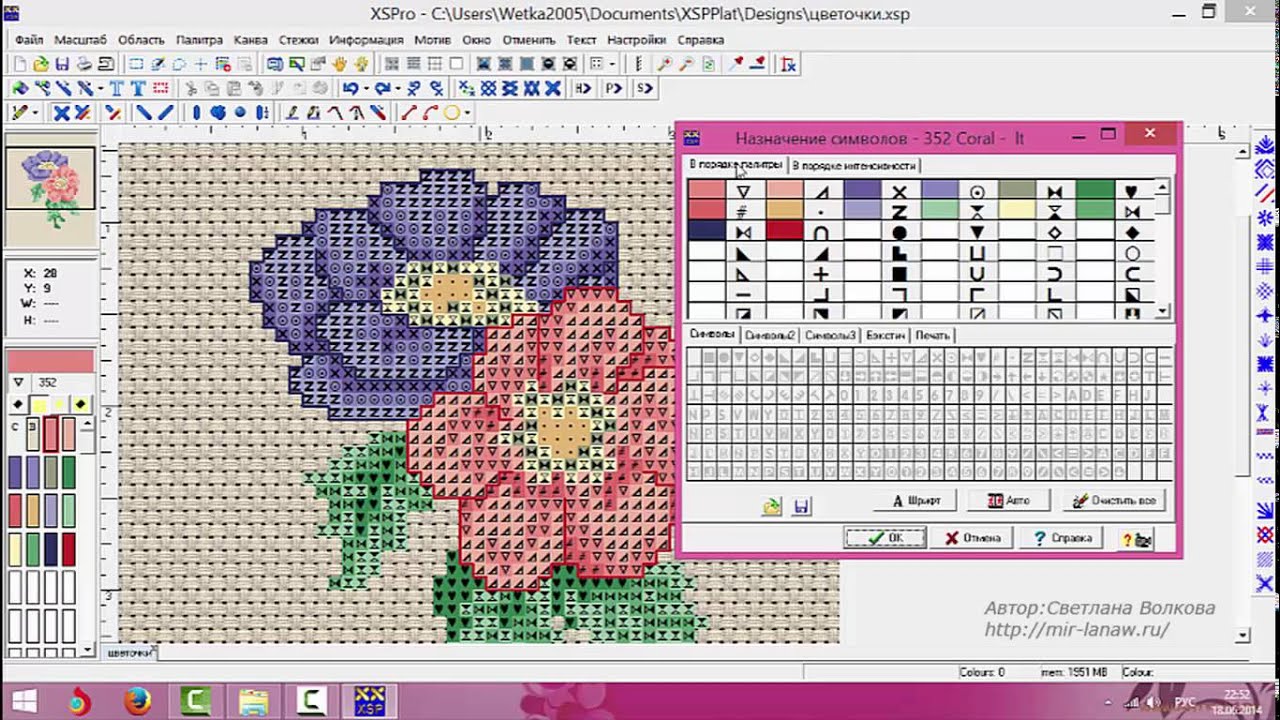 Для черного цвета обычно выбирается черный квадрат. Для белого или самого светлого я обычно выбираю точечку.
Для черного цвета обычно выбирается черный квадрат. Для белого или самого светлого я обычно выбираю точечку.
3.9. Наконец, извлечение схемы.
Если вы хотите символьную схему вышивки портрета , необходимо сначала выбрать во вкладке Вид — Символы. Затем вкладка Файл – Экспорт в графический файл.
Получившийся файл я затем разбиваю для распечатки на А4, оптимальный размер для распечатки при нормальном зрении вышивающего 100*70 клеточек на одном листе А4, но если вы хотите крупнее, выбирайте другое соотношение. Например, 70*40.
Как видите, все не так уж сложно, но «подводных камней» много и если вы хотите создать схему по фото первый раз, то это может затянуться надолго. И не факт, что с первого раза схема фото вышивки получится. Я провела много дней за программой, прежде чем все освоила и привела к порядку. В статье описаны самые ключевые моменты. Но, как правило этим работа не ограничивается: проработка каналов, уровней, коррекция цвето и свето передачи, корректировка экспозиции, дисторсии. Каждая фотография индивидуальна: где нужно сделать акцент на реставрации, где проработать только определенные участки не затронув фото в целом. Если Вы владеете навыками работы в фотошопе, Вам не составит труда в теченнии нескольких часов подготовить фото под разработку схемы. В обратном случае — придется неммного потрудится изучив основные моменты работы в Adobe Photoshop, так как 80% всего процесса создания схемы — это именно работа в фото редакторе. Поэтому если решитесь создавать схему самостоятельно, я пожелаю вам удачи, терпения и ровных крестиков! Если же доверитесь нам, с удовольствием
Программа «Крестик», версия 2.0
Программа «Раскраска» для создания картин по номерам из фотографий!
Уникальная программа «Раскраска» предназначена для создания ПОЛНОЦЕННЫХ картин по номерам из любой фотографии или картинки! Всё просто — загружаете фотографию, указываете размер будущей картины в см и число цветов, степень её детализации — и схема с контурами и обозначениями готова! Программа подберёт все нужные цвета и укажет их наименования и фирм-производителей (к слову, все эти краски можно купить в любом канцелярском или хобби-магазине).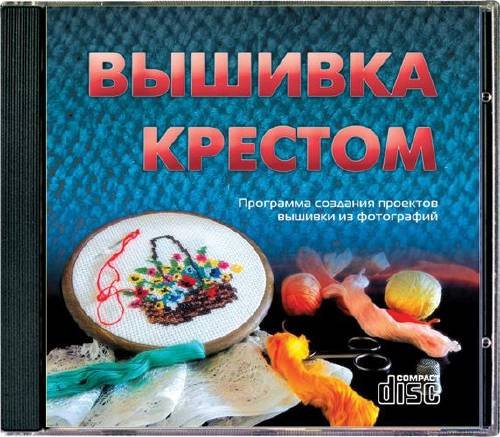
Тестовая версия программы (чтобы просто понять, что она работает:)): Тестовая версия «Раскраски»
P.S.: именно эту программу используют многие производители картин по номерам в производстве.
P.S.: пытались найти аналогичные программы — конкурентов нет, ни одного.
Одна из самых лучших программ для перевода. Все достоинства программы будут рассмотрены в рассылке.
Эта программа является лицензионной и ее можно приобрести на сайте.
Лицензионная программа для профессиональной разработки схем. Много инструментов, что позволяет качественно редактировать схему. Возможно использовать разные типы стежков в схеме. На сайте можно скачать пробную версию.
сайт производителя программы — www.pcstitch.com
Cross Stitch Professional Platinum
Профессиональная программа, которая имеет много полезных и интересных инструментов. Например, в ней без труда можно нарисовать круг, окружность любого диаметра или прямую линию, а также другие геометрические фигуры. Имеются сложные инструменты выделения. Есть возможность создавать новые виды стежков и шрифтов. Можно выделить на схеме определенный цвет. Программа производит сглаживание цветов с помощью стежков. Очень реалистично выглядит канва и имитация вышивки. Возможны различные варианты отображения схемы. Можно скачать демо версию.
Легкая и простая программа!
Программа KG-Chart for Cross Stitch представлена на сайте www.iktsoft.net совершенно бесплатно ! Спасибо огромное разработчикам!
Небольшого размера, она легко устанавливается. Перевод осуществляется быстро, но для создания совершенной:) схемы без ручной обработки все же не обойтись. Программа хорошо подбирает цвета, используя палитру DMC. Цвета удобно расположены в том же порядке, что и в каталоге. Символы программа подбирает сама, но их можно изменить по желанию. Имеются инструменты для рисования прямых линий и геометрических фигур. В программе Вы сможете использовать самые разнообразные виды стежков.
Печать схемы очень проста — программа сама разбивает на листы. Вам остается только выбрать какой вариант схемы нужен — черно-белый или цветной, а также можно распечатать имитацию уже вышитой картины.
Конечно, недостатки есть в любой программе. Например, невозможно работать с несколькими файлами. И еще ей не всегда нравится файл, который Вы собрались перевести, для этого нужно проверить его расширение и перевести в jpg или в bmp формат.
www.iktsoft.net
Очень удобная программа для быстрого перевода фотографии в схему для вышивки. В этой программе среди ниток мировых производителей появились нитки Gamma! Понятный и легкий интерфейс, есть версия на английском и украинском языках! Можно немного порисовать и доступна функция заливки. Отлично преобразут цвета в нитки.
Программа распространяется бесплатно , а полное описание Вы можете посмотреть
на сайте производителя.
сайт производителя программы — http://ravlyk.net
Программа EmbroBox позволяет переводить изображение в схему. Она представлена бесплатно на сайте производителя, разработчиком В. Соколовым! При создании схемы для вышивания, программа производит расчет размера канвы будущего рисунка, длину ниток, себестоимость работы. Все эти данные будут приближены к реальным, если Вы правильно зададите такие параметры, как: количество сложений используемой нити, число клеточек канвы на определенном участке, длина и стоимость мотка ниток.
Корректировать схему и рисовать в этой программе нельзя.
сайт производителя программы — www.embrobox.narod.ru
Программа «Вышиваем с MyJane»
Автор программы: Котелевский Игорь Анатольевич
Программа » Вышиваем с MyJane » предназначена для создания схем вышивки крестом из имеющихся изображений (фотографий). «Вышиваем с MyJane» автоматически преобразует изображения в схемы вышивки с учетом указанного набора ниток. Возможно также самостоятельное создание схемы «с чистого листа». Полученные схемы вышивки можно посмотреть на экране, распечатать вместе со списком задействованных материалов и экспортировать изображения схемы в графические файлы (jpg, png, bmp) и в формат Adobe Reader (pdf).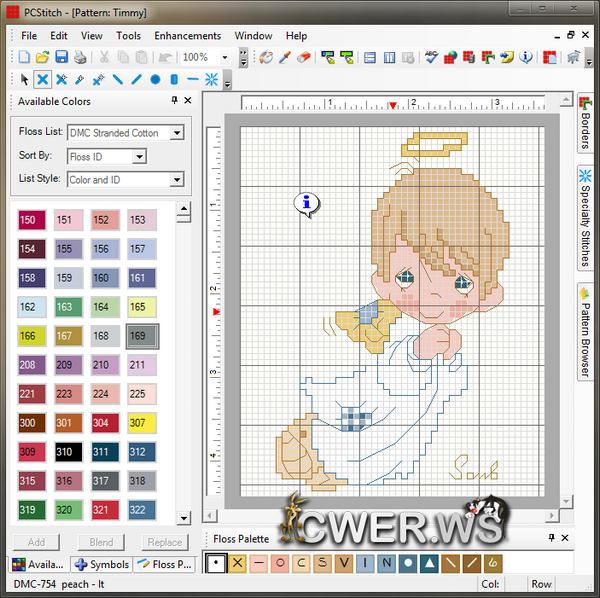
Программа имеет очень полезные функции удаления одиночных стежков, редактирования схемы при совмещении исходного изображения и схемы…Подробнее прочитать о программе, а также скачать пробную версию Вы можете на сайте.
Обзор службы преобразования DMC Snap & Stitch Chart
Если вы подписались на информационный бюллетень DMC или недавно посетили их веб-сайт, вы увидите их объявление о новом сервисе преобразования изображений «Snap & Stitch» в шаблоны.
Как и большинство онлайн-сервисов, он обещает преобразовать ваше изображение в настраиваемую диаграмму с дополнительным бонусом, который вы можете получить бесплатно, если купите расходные материалы на 5 долларов. Обычная цена только для выкройки составляет 10 долларов США, а специальная начальная цена — 5 долларов США.
Итак, как это работает и нужно ли его использовать? Мы постараемся провести беспристрастный обзор и осветить сходства и различия с другими сервисами онлайн-конвертации, включая нашу.
Конечно, это не совсем новый вход в мир создания пользовательских диаграмм для DMC — они ранее продавали пакет, в котором вы могли опубликовать им свою фотографию и получить преобразованную диаграмму обратно по почте. Это было дороже и не так быстро, и похоже, что они перестали его продавать (а пакеты уценены в большинстве онлайн-магазинов).
Онлайн-сервис просто имеет больше смысла, и приятно видеть, что они подтверждают подход, которому многие из нас уже следовали.
Как использовать
Итак, как это работает и как вы его используете?
Он начинается с того, что вы выбираете изображение, которое хотите преобразовать, нажимая кнопку на веб-странице и выбирая изображение на вашем компьютере или устройстве. Стоит отметить, что они следуют точно такой же модели , которой придерживаются все остальные службы (в том числе и наши), что возлагает ответственность за соблюдение авторских прав на вас, пользователя.Это имеет смысл, потому что в конце концов сайт — это просто инструмент, и ни один человек или система не могут действительно проверить, владеет ли кто-то или имеет разрешение на нанесение на карту любого из миллиардов существующих изображений или нет.
После выбора изображения оно загружается на сервер DMC. Многие онлайн-сервисы конвертации, такие как pic2pat, StitchYourPhoto и другие, работают таким образом, и это так называемый подход в стиле «веб 1.0» (отправка данных на сервер для обработки).Напротив, наш Thread-Bare Image to Pattern Converter работает полностью в вашем браузере, пока вы работаете с изображением, и загружает его на сервер только в процессе оформления заказа / покупки (нам понадобится изображение в какой-то момент для создания PDF! ). Также имейте в виду, что если у вас есть большие фотографии с высоким разрешением, они могут быть размером в несколько мегабайт, что может потреблять данные, если вы используете мобильное устройство, например телефон или планшет (мы загружаем только меньшее изображение с измененным размером, которое более эффективен и экономит трафик).
Как только вы загрузили изображение, оно обрабатывается их системой, и отображается макет преобразованного рисунка вместе с некоторыми параметрами размера и цвета. Вот пример с изображением орла, которое моя жена в настоящее время сшивает:
Для сравнения, вот реалистичный макет и частично завершенная часть, созданная с помощью нашей системы — она способна отображать гораздо больше деталей, как вы можете видеть по клюву и глазу. но очевидно, что это потребует больше работы, чтобы вышить:
Узнайте больше о том, почему действительно реалистичные макеты важны
Орел вышивка крестиком в процессе, выглядит даже на лучше, чем , чем макет!
Но не все хотят создавать такие детализированные изделия.Нет ничего плохого в том, чтобы делать небольшой кусок, и гораздо лучше поощрять людей создавать шаблоны, которые меньше, но достижимы, чем продавать людям слишком большие шаблоны, от которых они, вероятно, откажутся до завершения.
Параметры размера и цвета
Существует не так много вариантов, которые помогают сделать вещи простыми и понятными, и они прекрасно справляются с задачей представления их в терминах, понятных многим, — физических размерах и количестве ткани.
Изменение размера ткани не влияет на создаваемый рисунок, а просто обновляет прогнозируемый размер куска в дюймах.
Они не показывают ширину и высоту рисунка в стежках. Исходя из приведенных примеров и пробуя некоторые из моих собственных изображений, они, как правило, имеют меньший размер (в большинстве случаев было около 140 стежков, около 168).
Параметры цвета также просты и позволяют ограничить узор до 10, 20, 30 или 50 цветов. Опять же, он не сообщает вам, сколько цветов было использовано в сгенерированном шаблоне, и похоже, что он не выбрал много, даже с изображением Орла, которое я ожидал использовать полные разрешенные 50.Нет никаких указаний на то, какие цвета можно использовать в узоре, поэтому я предполагаю, что это полный набор из 482 цветов, включая новые цвета 01-35. Мы разрешаем вам включать или исключать их при создании шаблонов (а также использовать потоки, не относящиеся к DMC).
Если вы пробовали Pic2Pat, вы, возможно, привыкли работать по-другому — сначала выберите нужный размер, а затем попросите систему сгенерировать предварительный просмотр рисунка. Возможность сначала просмотреть предварительный просмотр, а затем внести коррективы в зависимости от того, как он выглядит, и получить полу-немедленную обратную связь — лучший подход.Наш сервис работает немного по-другому: вы можете настроить ограничение размера (в стежках) и количество цветов с учетом изменений, а также предоставить гораздо больше возможностей для настройки изображения, а также более широкие диапазоны — размеры изображения доходят до 1600 (предназначены для широкого панорамы), а количество цветов может доходить до 255, хотя мы не рекомендуем это делать как необходимо.
Из-за ограниченного размера и доступных настроек цвета система DMC будет бороться с подробными или сложными изображениями, и я вижу, что некоторые люди получают менее удовлетворительные результаты из-за использования плохих изображений с самого начала (нередки случаи, когда запросы на диаграмму изображение домашнего животного, которое представляет собой крошечную точку на огромной лужайке, например).
Как и в случае с Pic2Pat, он также не применяет никакого дизеринга, когда стежки разных цветов перемежаются, чтобы переход между цветами и градиентами казался более плавным. Некоторые люди называют это «конфетти», и это добавляет сложности при вышивании (сплошных блоков меньше), но в то же время дизеринг может помочь сделать вышитое крестиком изображение более изысканным и реалистичным, особенно для оттенков кожи. Мы думаем, что способность наших систем устанавливать как тип, так и силу используемого дизеринга может иметь большое значение для многих изображений, как должны продемонстрировать приведенные ниже примеры.
Я полагаю, что система DMC может хорошо работать с более простыми векторными изображениями, такими как логотипы, хотя вы обычно хотите, чтобы блоки цвета сохранялись, даже если они могут не совпадать точно (дизеринг также помогает создать цвета в части, которой нет совпадающие цвета ниток для)
Это действительно то, что касается , использующего , услуга идет — нет других вариантов, кроме как решить, нравится ли вам сгенерированный узор, и если вы хотите купить только узор или узор с нитки, что очень удобно.
Вывод шаблонов в формате PDF
PDF-файл доставляется по электронной почте, что помогает людям сохранить копию на будущее, и у них есть ссылка на пример вывода, который выглядит чистым и простым. На титульной странице показано изображение, размер шаблона и список нитей. плюс количество стежков и оценка мотка для каждого. Но учтите, что это относится только к выбранному счетчику ткани — если вы решите строчить с другим счетчиком, они могут быть неточными.
Часть сведений о диаграммах в PDF-файле в цвете, поэтому может возникнуть проблема, если вы предпочитаете работать с черно-белым рисунком, чтобы выделить их (и хотите сэкономить дорогие цветные чернила или тонер).
Рисунок показывает количество стежков от центра рисунка, поэтому в нижней и левой частях рисунка есть отрицательные числа (что мы никогда раньше не видели) с центром, обозначенным черными стрелками. Кажется, что нет никакого перекрытия, которое поможет вам выровнять страницы, и страницы не ограничены полными блоками из 10 стежков, которые могут помочь при подсчете, но это вряд ли будет реальной проблемой, учитывая меньший размер шаблонов.
Для сравнения, вот некоторые особенности наших шаблонов PDF.В настоящее время они только черно-белые, но мы добавим возможность иметь цветные диаграммы (аналогичные DMC, а также комбинированную финтовую цветовую штриховку и версию черно-белых символов). Мы уже предлагаем на выбор мелкую, среднюю или крупную печать без дополнительной оплаты, и вы можете повторно загрузить выкройку из своей учетной записи в любое время (опять же, бесплатно — мы не верим в никелированных людей, как некоторые выкройки делаю).
На самом деле нет ничего, что делало бы узор для вышивки крестиком уникальным для определенного количества ткани — любой узор можно вышить на любой ткани, для которой вы можете выбрать подходящий размер, и которую удобно использовать.Таким образом, вместо того, чтобы ограничивать наши размеры для конкретной ткани, мы показываем размер в стежках и размер куска для наиболее распространенных размеров ткани, которые вы можете использовать:
Точно так же наш список нитей и символов показывает количество количество стежков каждой нити (которые будут одинаковыми независимо от размера ткани) и оценки мотков в таблице — одна запись для каждого общего количества ткани + покрытие (например, прострочка с одной или двумя поверхностями). Они перечислены по коду, чтобы упростить покупку в магазине товаров для рукоделия.Для этой небольшой таблицы все мотки являются минимальными — мы показываем до ближайшей четверти мотка, чтобы вы могли решить, есть ли у вас уже несколько мотков или сшить экономно, сколько именно вам нужно купить.
Мы поддерживаем очень большие шаблоны и заметили, что многие люди рисовали по шаблону свою собственную сетку страниц, чтобы определить, где они находятся. Чтобы спасти людей от этого, мы предоставляем индексный лист, показывающий, где страницы шаблонов соотносятся с изображением:
Мы отмечаем вертикальный и горизонтальный центр красной и синей линией, и это повторяется на страницах с подробными сведениями о шаблоне вместе с другими полезными extras:
Некоторые перекрывающиеся стежки с предыдущих страниц вверху и / или слева показаны затененными, чтобы помочь вам выровнять рисунок и убедиться, что вы продолжаете в правильном месте при переходе к следующей странице.
Мы добавляем указатели на соседние страницы (верхнюю, правую, нижнюю и левую), чтобы убедиться, что вы продолжаете в нужном месте.
Наши символы всегда четкие и недвусмысленные — мы ограничили все, что может быть ошибочным или вводящим в заблуждение.
Все наши страницы показаны целым блоком из 10 стежков без частичных строк или столбцов. Размеры печати Small / Medium / Large соответствуют 8, 6 или 4 основным блокам, отображаемым на странице.
Это пример версии с крупным шрифтом, демонстрирующий особенности, описанные выше:
Мы очень гордимся нашими схемами вышивки крестиком, и многие люди сказали, что это самые красивые узоры, которым они когда-либо пользовались. — Да здравствует!
Но в конечном итоге, хотя формат узора важен, на самом деле важно качество преобразования узора, потому что важно то, как получается изделие, и это то, что вы увидите на своей стене, когда узор, из которого вы его сшили, является длинным. забыт (но, эй, все еще можно повторно загрузить бесплатно в нашей системе!).
Сравнительные мокапы
Раньше я видел сравнительные обзоры программного обеспечения, а не только конвертеров для вышивки крестиком, и они часто попадают в одну и ту же ловушку — когда кто-то делает обзор, он использует определенное изображение для своего собственного или просто добавляет больше усилия, направленные на то, чтобы их собственная система выглядела лучше, и / или сознательная попытка сделать так, чтобы их конкуренты выглядели хуже. Единственное, что действительно работает и справедливо, — это если каждый поставщик создает свою собственную работу и сравнивает результаты, поэтому я попытался сделать это для сравнения — составить диаграмму тех же изображений, которые DMC использует для своих примеров.
Хотя мы обычно работаем с более крупными узорами, я ограничил наши, чтобы они соответствовали тем же размерам, что и DMC, и тем же максимумом в 50 цветов, чтобы показать, как некоторые дополнительные параметры изображения (цвет, сглаживание, контраст и т. Д.) Могут помогите добиться того, что мы считаем лучшим — сравните версии на сайте DMC и судите сами!
Вы можете найти их примеры внизу страницы Snap & Stitch.
Flowers
Мы думаем, что это ярче и имеет больше деталей на листьях и лепестках.
Такса
Более резкая и детализированная, особенно на темной правой стороне собаки. Дизеринг на фоне помогает смешивать цвета и предотвращает появление цветных полос, которые могут отвлекать.
Rose
Опять же, в целом более яркий и нежный вид, а лепестки выглядят более гладкими благодаря тонкому сглаживанию, которое смешивает цвета для более плавной градации.
Подсолнухи
Более яркие цвета с меньшими полосами синего в небе.Некоторый контраст и резкость помогают создать иллюзию деталей в поле, которые легко потерять при таком маленьком размере. Даже дальняя часть поля сохраняет некоторое подобие деталей, не превращаясь в единый желтый блок цвета.
Дети младшего возраста
Хорошее согласование цветов и дизеринг делают скин-времена более реалистичным без цветных полос — они помогают компенсировать отсутствие точных цветов нитей и предотвращают появление цветных полос, которые часто могут появляться без них.
Девушка с цветами
Некоторые тонкие оттенки и детали сложно сохранить при таком размере, но мы думаем, что оттенки кожи на ее лице выглядят намного лучше без каких-либо пятен.Небольшая резкость помогает сохранить детализацию цветов.
Девушка в красном платье
Оригинал выглядит довольно плоским и на ее лице, и на руке, и на цветах, которые она держит в руках, а цвета ее губ выглядят довольно странно. Наш добавляет дополнительную глубину рисунку и больше похож на исходную фотографию.
Дети в поле тюльпанов
При уменьшении изображения детали, такие как блики цветов, легко теряются и выглядят размытыми.Некоторые настройки контраста и резкости помогают восстановить эти важные детали, чтобы изображение оставалось живым. Также обратите внимание на детали в одежде девочек.
Девушка на траве
Еще один отличный пример того, как хорошие параметры подбора цвета и дизеринг могут иметь значение между узором, который выглядит действительно плоским, и узором с ярким, реалистичным лицом и деталями, сохраненными в ее волосах, которые ранее были потерял.
Девушка на столе
Еще один пример того, насколько сложно добиться хорошего тона кожи.Его можно сделать более реалистичным, используя большее количество дизеринга, но я решил оставить его более похожим на оригинал для облегчения сравнения.
Щенок золотистого ретривера
Небольшое сглаживание и усиление контраста помогает сохранить светлое изображение и создать видимость деталей, которые иначе теряются. Трудно ошибиться с изображением милой мысли щенка!
Мы думаем, что вы согласитесь с этими примерами, что наш конструктор лучше улавливает детали и цвет на изображениях и, как правило, создает более качественные детали при вышивании.Почему бы не попробовать преобразовать свои собственные фотографии с помощью нашей системы — это можно попробовать совершенно бесплатно, и вы можете увидеть и сравнить результаты с результатами от DMC.
Не стесняйтесь обращаться к нам, если вы не думаете, что получаете нужные результаты или вам нужна помощь в определении правильных настроек для достижения наилучших результатов.
Заключение
Итак, стоит ли DMC Snap & Stitch? Это определенно стоит проверить. Он имеет тенденцию создавать более простые узоры, чем более крупные фотореалистичные узоры с полным покрытием, которые нравятся некоторым людям, но не все хотят тратить так много времени и средств на работу.Он хорошо работает по приемлемой цене, прост и прост в использовании для людей, которые не хотят тратить слишком много времени на изучение того, как им пользоваться (или покупать и устанавливать программное обеспечение), и имеет дополнительное удобство, позволяющее вы также делаете универсальные покупки для потоков.
Хотя мы думаем, что наш сервис имеет больше функций и может в конечном итоге лучше справляться с преобразованием изображений (особенно, если вам нужны некоторые настройки и вы работаете с большими изображениями), его не так просто использовать для тех, кто новичок в фото-в- преобразование шаблонов не для всех.
Мы были бы счастливы порекомендовать сервис DMC людям, которые не ищут то, что мы предлагаем, и которым более простой шаблон подошел бы им лучше. Они больше конкурируют с сайтами типа Pic2Pat, которые доступны бесплатно, но за ними стоит бренд DMC. Я уверен, что Snap & Stitch будет иметь успех.
Повышение уровня конкуренции на местах помогает повысить уровень игры и конкуренции, что в конечном итоге приносит пользу вам, потребителю, поскольку вы получаете лучшие модели за меньшие деньги.Приятно видеть, что наш подход и более низкая цена подтверждаются.
Надеюсь, вы нашли это интересным и информативным. Как всегда, пожалуйста, ставьте лайки и подписывайтесь на нас на нашей странице в Facebook или на канале в Pinterest, чтобы получать новости и уведомления о будущих статьях. Также ознакомьтесь с нашим Thread-Bare Flosstube Channel
dmc преобразование Диаграмма шаблон изображение фото
Размер, цвет, резкость и дизеринг для нестандартной схемы вышивки крестиком
Завершение красивой красивой детали для вышивки крестиком может занять много времени и значительных усилий, а также затрат на материалы.Если вы собираетесь работать даже с предметом среднего размера, вы должны быть уверены, что он будет хорошо выглядеть, прежде чем приступить к работе. Все начинается с шаблонного дизайна, чтобы создать наилучшую возможную диаграмму…
Но всегда есть баланс, который нужно найти. Конечно, создание невероятно детализированного рисунка и использование всех цветов из палитры DMC будет выглядеть просто фантастически, но это также добавит времени, усилий и затрат на его выполнение. Часто можно уменьшить размер или уменьшить количество цветов без заметного влияния на готовый дизайн.Фактически, использование правильных опций может сделать его еще лучше, а также упростить и удешевить производство.
Мы покажем несколько примеров создания шаблонов и принятия решений, связанных с выбором доступных параметров. В некоторых примерах используются изображения меньшего размера, чем вы, возможно, захотите использовать, чтобы подчеркнуть результаты и сделать различия более очевидными, но принципы применимы независимо от того, с каким дизайном вы работаете.
Но сначала давайте проясним, что мы подразумеваем под некоторыми терминами:
Размер рисунка
Размер — это размер резьбы рисунка.Мы используем размер нити, а не размер, такой как дюймы, потому что конечный размер будет действительно зависеть от количества стежков на дюйм ткани, которую вы используете при шитье. Например, вот примерные размеры для одного и того же рисунка строчки 300W x 200H на различных тканях:
- 21,50 x 14,25 дюйма с 14 Aida
- 18,75 x 12,50 дюйма с 16 Aida
- 16,75 x 11,00 дюймов с 18 Aida
- 15,00 x 10,00 дюймов с 20 Aida
- 13,75 x 9,00 дюймов с 22 Hardanger
- 12.00 «x 8,00» с 25 волокнистым полотном
- 10,75 «x 7,00» с 28-дюймовым полотном полотна
Подробнее о том, как правильно рассчитать размер ткани.
Конечно, вы также можете работать в обратном направлении от физических размеров к нитям — если вы хотите, чтобы кусок размером 10 x 8 дюймов заполнял старинную раму, и вы хотите сделать это на ткани Aida размером 20, тогда размеры будут 10 «x20 на 8» x20 или 200W x 160H, и вы создадите узор такого размера.
Размер рисунка действительно будет определять, сколько деталей он может содержать точно так же, как камера с высоким разрешением обычно создает более детальные изображения, чем камера с более низким разрешением — все дело в количестве пикселей или стежков в Изображение.
изображение с более низким разрешением никогда не будет содержать тех же деталей, но все же может дать хорошее изображение
Конечно, хотя узор для вышивки с высоким разрешением будет выглядеть отлично , вы собираетесь нужно сделать все эти стежки! Вы можете умножить ширину на высоту, чтобы найти общее число. Этот дизайн 200 Вт x 160 В может показаться не таким уж большим, но для завершения потребуется 32000 стежков. Поэтому выберите размер, соответствующий вашему опыту и имеющемуся у вас времени, а также тому, сколько времени вы хотите потратить на его работу.
Помните правило трех футов — люди обычно не смотрят на изображение с шести дюймов, на которых вы находитесь, пока вы над ним работаете… не все эти детали требуются.
Но не волнуйтесь, есть способы сделать так, чтобы даже шаблоны «низкого разрешения» выглядели хорошо…
Количество цветов / размер палитры
Далее идет количество цветов или размер палитры, который представляет собой количество различных нитей, используемых в изображение. Опять же, необходимо соблюдать баланс — DMC производит нитки более 400 оттенков, но вряд ли вам понадобится более 100 для создания великолепно выглядящего изделия, а часто 30-70 могут отлично выглядеть.
Чем больше цветов у вас есть, тем чаще вы будете переключаться между ними, что может привести к тому, что работа займет больше времени, хотя, безусловно, менее утомительна, чем работа с большими пятнами сплошного цвета (хотя это зависит от того, что вам нравится). Также стоит помнить о том, сколько стежков каждого цвета. Вы действительно хотите купить моток хлопка только для одной одиночной строчки в выкройке? Независимо от того, есть ли у вас запас нитей, может зависеть от ваших вариантов цветовой палитры.
Когда вы создаете узор для вышивки крестиком из существующего изображения или фотографии, вы обычно уменьшаете как размер изображения, так и цвета. Будь то фотография домашнего животного, внука или горный пейзаж, она неизбежно будет иметь гораздо более высокое разрешение, чем вы хотите сшить, и будет иметь гораздо больше цветов, чем доступно даже в виде ниток от DMC (они делают сотни, но цвета фотографий исчисляются миллионами).
Невозможно уменьшить размер и палитру изображения, не «выбросив» часть информации из изображения.Когда все сделано хорошо, конечный результат будет по-прежнему выглядеть хорошо, но если сделать плохо, изображение будет выглядеть плоским, размытым и с «пятнами» неестественно выглядящего цвета, где они были заменены ближайшим эквивалентом резьбы на основе еще более ограниченной палитры «Сколько цветов вы хотите использовать».
По мере развития информатики люди разработали более сложные алгоритмы, позволяющие сохранить как можно больше деталей в изображении после изменения размера. Вот почему фотореалистичные схемы вышивки крестиком теперь возможны по сравнению с традиционными плоскими рисунками.
Но как решить, сколько цветов использовать? Лучшее число будет зависеть от изображения и разрешения, для которого вы проектируете (совет: потратьте некоторое время на пробу разных размеров при разном количестве цветов). Один из способов — начать с большого количества цветов и постепенно уменьшать его, пока качество изображения не начнет заметно ухудшаться. Вы также можете посмотреть количество стежков каждого цвета — если у вас много цветов для одиночного стежка, это может быть признаком того, что у вас все еще их слишком много (не всегда — иногда могут использоваться эти малочисленные нити. в критических областях для подробностей).
Вот видео, показывающее, как используемые цвета постепенно уменьшаются со 160 до 20 (проверьте число в правом верхнем углу). Поначалу он практически не меняется, и различия начинают становиться заметными только около отметки 100+, когда панели пожарного гидранта и грузовика теряют некоторую глубину цвета (что нас может не волновать, поскольку они не являются основным фокусом изображения). Все по-прежнему выглядит хорошо до 90, затем изменения начинают становиться более выраженными около 70-80 и значительно хуже, когда оно опускается ниже 50.
ПРИМЕЧАНИЕ. Важно, чтобы любое используемое вами программное обеспечение обеспечивало мгновенную обратную связь при внесении изменений — необходимость каждый раз перезапускать импорт изображения значительно повлияет на вашу способность создавать наилучший из возможных шаблонов.
Другой вариант, который следует учитывать, когда дело доходит до цвета, — это… ну, цвет , а не цвет . Картинка ниже 30 выглядела плохо, почти черно-белая. Если мы будем активно ограничивать цвета только оттенками серого (применяя фильтр), то мы вернемся к довольно прилично выглядящему изображению:
Для винтажного вида мы можем вместо этого использовать тон сепии:
Эти работают и хорошо выглядеть даже при небольшом количестве цветов, потому что нет никаких оттенков (или одного оттенка), только оттенок / интенсивность.То, что могло быть отдельными цветами для красной, зеленой и синей частей изображения, можно заменить одним серым цветом или цветом сепии, поэтому изображение, отфильтрованное таким образом, все равно может отлично выглядеть с 1/3 цветов или меньше.
Но давайте придерживаться цвета и используем 90 в качестве приемлемого значения, чтобы показать следующие варианты.
Повышение резкости
Уменьшение размера изображения может привести к более мягкому, иногда слегка размытому изображению, которое особенно заметно по краям и другим деталям.Хорошо это или плохо, будет зависеть от изображения — для вашей машины мы, вероятно, предпочли бы, чтобы он выглядел четким и резким, но если вы делаете узор своей свекрови, она может не благодарить вас за то, что линии появляются резче и четче!
Вот наша машина с стежками 200 Вт и 90 цветами без повышения резкости:
по сравнению с тем же изображением, но с примененной резкостью:
Просто немного четче и резче
Повышение резкости — одна из тех вещей, которые может иметь незначительное значение, но слишком много может сделать вещи нереальными и создать артефакт «ореол» вокруг некоторых частей изображения, особенно при более низких разрешениях (слегка виден наверху, поскольку он был специально сделан сильнее, чтобы подчеркнуть эффект)
Дизеринг
Помните, как снизилось качество изображения, когда мы ограничили количество цветов? Это усугубляется тем фактом, что компьютер не может просто выбрать любой цвет , он ограничен цветами, доступными от производителей ниток, таких как DMC или Anchor.Они не делают нити всех возможных цветов, поэтому иногда компьютеру приходится заменять что-то близкое, а когда мы также ограничиваем количество этих цветов, для него может быть проблемой точно воспроизвести изображение.
Когда вы сталкиваетесь с плавными цветовыми вариациями и ограниченной палитрой, лучшее, что может сделать компьютер, — это выбрать ближайший цвет, но это приведет к появлению цветных полос в узоре по мере их постепенного изменения:
без промежуточных цветов появляется цветовая полоса
Но что, если бы мы могли создавать свои собственные цвета? Нет, я не говорю о смешивании красителя в ведре, но это маленький , как смешивание краски только с нитками (вы ведь знали, что я говорю о нитках, верно? Пожалуйста, не пытайтесь рисовать по своему шаблону, это закончится плохо!)
Дизеринг — это способ смешивания цветов, когда вы не можете на самом деле смешивать сами цвета.Чередуя два разных цвета, мы можем создать вид третьего. Вот очень яркий пример того, как красный и синий кажутся пурпурными при чередовании.
Если есть чему-то, чему меня научил динозавр Барни, так это тому, что вы можете смешивать красный и синий, чтобы получить фиолетовый
Мы не ограничены только двумя цветами или чередующимися одиночными стежками — мы можем постепенно изменять количество каждого цвета, чтобы получить более плавные цветовые градиенты и обмануть глаз, заставив увидеть цвета, которых на самом деле нет.Вы увидите детали, когда подойдете близко и работаете над частью, но когда вы отойдете назад и посмотрите на выполненную работу, она будет выглядеть более гладкой и реалистичной. Это особенно заметно, если изображение содержит постепенные изменения цвета, например, неба или кожи.
Вот тот же пример изображения из предыдущего с некоторым другим примененным дизерингом:
Дизеринг Беркса
Ложный дизеринг Флойда-Штейнберга
Дизеринг Steinberg Atkinson 9002
дизерингИзображения с дизерингом будут иметь тенденцию выглядеть более реалистично из-за более плавных изменений цвета, но обратная сторона заключается в том, что это усложняет работу с рисунком, так как имеется меньше однотонных полос и больше пятен.Если вы новичок, желающий создать простой узор для работы, вы, , возможно, захотите полностью отказаться от дизеринга.
Существуют также разные алгоритмы, каждый из которых дает несколько разные эффекты — некоторые сохраняют некоторый эффект «полосатости», который немного облегчает работу с узорами, другие более агрессивны с воспроизведением лучшего эффекта выцветания, но могут привести к в результате получается более сложная диаграмма. Лучший подход — попробовать разные, чтобы увидеть, какой из них лучше всего подходит вашему изображению (еще одна причина, по которой важно, чтобы ваше программное обеспечение давало быструю и немедленную обратную связь).
Давайте вернемся к нашему примеру с автомобилем и покажем некоторые детали узора при увеличении масштаба до переднего крыла автомобиля (или «крыла», если вы из Северной Америки), чтобы увидеть, как эффект дизеринга влияет на сложность узора:
без сглаживания, есть более крупные блоки того же цвета
Смешение добавляет больше «пятен» к узору
Применение сглаживания также может иногда означать, что мы можем уменьшить количество используемых цветов нитей в нашем шаблоне и по-прежнему , чтобы он выглядел хорошо или использовал его для создания низкокачественных эффектов:
8 цветов и дизеринг для быстрого и простого рисунка
одноцветный с дизерингом дает старый эффект газетной картинки
Experiment
Не существует предопределенного набора параметров, которые можно применить к каждому изображению и которые всегда будут давать идеальные результаты.Все дело в том, чтобы экспериментировать, настраивать вещи и пробовать разные комбинации — иногда после настройки размера цвета могут быть еще больше уменьшены или наоборот.
Со временем вы узнаете, как входные данные влияют на законченный дизайн шаблона, и наличие инструмента создания шаблона, который обеспечивает немедленную обратную связь, действительно помогает в процессе, но какой бы инструмент вы ни использовали, я надеюсь, что это помогло объяснить, какие некоторые из вариантов делать и как они влияют на узор и, в конечном итоге, на предмет, который вы повесите на стену.
Вы тратите много времени на его создание, поэтому стоит потратить время на то, чтобы сначала составить правильный узор.
Бесплатный узор
Если вам нравится узор автомобиля, представленный в этой статье, мы делаем эту версию с более высоким разрешением бесплатно. Он имеет размеры 450 x 300 H и 96 цветов DMC:
Он доступен в трех версиях для печати (все одинаковые узоры, но с узорами разного размера):
Все были созданы с использованием новой технологии создания узоров без нитей. инструмент, над которым мы работаем и надеемся вскоре сделать доступным в Интернете.Если вы вышиваете его, мы будем рады, если вы присылаете нам изображения своей выполненной работы!
Видеообзор
Мы добились значительных успехов в использовании нашего инструмента для создания выкройки с момента написания этой статьи и теперь можем предоставить видео-пошаговое руководство по некоторым методам, описанным в этой статье:
Не забудьте Следите за нашими новостями на нашей странице в Facebook или канале Thread-Bare Stitching в Pinterest, чтобы получать новости и объявления о доступности создателя выкройки и других бесплатных диаграмм.
узоры дизайн потоки модельер диаграмма-дизайн stitch-maker
8 лучших бесплатных программ для создания вышивки крестиком для Windows
Вот список некоторых из лучших программ для вышивки крестиком для Windows , которые позволяют конвертировать любое изображение в узор для вышивки крестиком. Если вы любите искусство вышивки крестом и ищете бесплатное программное обеспечение, вы попали в нужное место. Список бесплатного программного обеспечения для вышивки крестиком, представленный ниже, удовлетворит ваши потребности в вышивании.Ознакомьтесь со списком бесплатных программ для вышивки крестиком и загрузите программное обеспечение, которое вам нравится больше всего.
Некоторые из этих программ поставляются с несколькими рисунками строчек, такими как Cross Stitch, Three Quarter Stitch, Quarter Stitch, Half Cross, и Petite Cross Stitch, , в то время как некоторые из них поставляются с различными типами видов вышивки, а именно Symbols. представление, представление белых символов, представление цветных символов, представление полутона, полное представление, представление цветов, предварительный просмотр стежков и .Вы также можете настроить размер пикселей, изменить цвет, скрыть или отобразить линии сетки и многое другое для вашего проекта.
Моя любимая бесплатная программа для вышивки крестиком:
Программа для вышивки крестиком , которая мне больше всего понравилась во время тестирования, — это KG-Chart LE . Я поставил это программное обеспечение на первое место в списке из-за того, что оно предлагает. Он поставляется с несколькими стежками ручной вышивки, которые упрощают процесс создания дизайна. Некоторые из этих вышивальных стежков: крестиком, три четверти, четверть, полукрест, и петит крестик .Вы можете прокомментировать дизайн, который вы создали в этой программе. Вы также можете удалить определенный стежок с помощью ластика, предусмотренного в программе.
KG-Диаграмма LE
KG-Chart LE — одна из лучших бесплатных программ для вышивки крестом . Используя это бесплатное программное обеспечение для вышивки крестиком, можно преобразовать любое изображение в изображение для вышивки всего за несколько шагов. Итак, это хороший бесплатный конвертер изображений в схемы для вышивки крестиком.Просто предоставьте изображение, которое будет преобразовано в вышивку крестиком, и это быстро сделает это.
Давайте посмотрим на функции, предлагаемые этой бесплатной программой:
- Это программное обеспечение имеет два разных режима для создания рисунка строчки, а именно: режим Cross Stitch и режим Other Stitch . Каждый из этих режимов содержит несколько рисунков строчек, которые упростят разработку дизайна вышивки.
- В режиме вышивки крестом вы найдете пять различных типов вышивки крестиком, а именно: крестик, три четверти, четверть, полукрест, и маленький крестик .Если вы хотите создать рисунок с обрамлением или заполнить рисунок вышивки определенной формы, эта опция также доступна в программном обеспечении. В этом программном обеспечении доступны только два типа форм: прямоугольная и эллиптическая.
- Если ваш дизайн требует вышивания рисунков, отличных от дизайна для вышивки крестом, для этой цели предоставляется режим «Другая строчка». В этом режиме конструирования вы найдете более 15 строчек. Вот некоторые из этих рисунков: обратная строчка , прямая строчка, французский узелок, четырехсторонняя строчка, линейная строчка и т. Д.
- Вы также можете добавлять комментарии к разработанному вами рисунку.
- Вы можете отображать или скрывать линии сетки и символы на изображении.
- При выборе опции реального просмотра программа покажет вам реальный узор, созданный на ткани.
- Также можно изменить цвет листа и ниток.
- Эта программа может увеличить масштаб вашего дизайна до 10 раз по сравнению с исходным.
- В программе предусмотрен ластик, с помощью которого вы можете стереть любой случайно вышитый рисунок или просто использовать кнопку «Отменить».
Вы можете экспортировать свой рисунок для вышивки крестиком только в 8 различных форматах. Это Bitmap, JPEG, PNG, TIF, ICON, TGA, PGX, Jpeg-2000 . Вы не можете экспортировать свой дизайн в формате PDF.
Crosti
Crosti — это бесплатное программное обеспечение для вышивки крестиком с открытым исходным кодом для Windows, которое позволяет легко создавать вышитые узоры.С помощью этого программного обеспечения вы можете преобразовать изображение в схему вышивки крестиком . Это бесплатное программное обеспечение для вышивки крестиком может отображать подробный рисунок вышивки крестом до 4 раз, чем обычно.
Давайте посмотрим, как использовать это бесплатное программное обеспечение для вышивки крестиком для создания изображения для вышивки крестом: начните с открытия изображения, для которого вы хотите создать узор для вышивки крестиком, в программе. После этого выберите вариант детализации вашего изображения и нажмите кнопку «Создать дизайн». После нажатия кнопки «Создать дизайн» программа автоматически преобразует это изображение в вышитый узор.
Вот некоторые из его особенностей:
- Если вы хотите создать на изображении как одинарные, так и двойные стежки, в программе предусмотрена опция маркировки.
- Вы можете изменить цвета и значки сшиваемого изображения. Вы также можете уменьшить цвет при вышивании крестиком.
- Вы также можете изменить ширину границы каждого прямоугольника вышитого рисунка в соответствии с толщиной или количеством нитей нити, которую вы собираетесь использовать для создания рисунка крестиком.
- Для вашего удобства это бесплатное программное обеспечение для вышивки крестиком отображает изображение с рядом значков. Если вы хотите видеть изображение только в виде сетки, вы можете скрыть эти значки.
- Вы также можете применять фильтры к своему изображению. Некоторые из фильтров, доступных в программе: Sharpen, Smooth, Blur, Motion Blur и т. Д.
- Вы также можете добавить или удалить другие цветовые палитры.
После завершения редактирования вы можете сохранить рисунок вышивки крестиком как изображение в различных форматах, например, pdf, png, jpg, jpeg, и т. Д.Чтобы распечатать изображение, щелкните параметр печати в меню «Файл» или просто нажмите кнопку Ctrl + P.
C строчка
Cstitch — еще одна бесплатная программа для вышивки крестиком в этом списке, которая позволяет создавать вышитый узор для любого изображения.Выберите любое изображение из вашей галереи для создания вышитого узора и откройте его в Cstitch. Это программное обеспечение не требует установки на ваш компьютер, так как это разновидность исполняемого файла. Вы можете запустить его на своем ПК напрямую, не устанавливая его. Раскройте свой творческий потенциал, создав склеенные изображения и сохраните их в формате PDF.
Некоторые из функций этого бесплатного программного обеспечения для вышивки крестиком приведены ниже, посмотрите:
- Вы можете создать несколько изображений для вышивки крестом из одного изображения и переключаться между ними в любое время.
- Вы можете увеличивать или уменьшать масштаб рисунка крестика.
- Вы можете выбрать, показывать или скрывать линии сетки.
- Вы также можете переключаться между узором и квадратным изображением.
- Схема вышивки крестиком, созданная с помощью этого программного обеспечения, содержит несколько квадратных рамок с различными значками, так что вы можете легко создавать дизайн строчки.
- Это программное обеспечение также позволяет изменять размер прямоугольников перед созданием схемы вышивки крестиком изображения.
- Изображение для вышивки крестом, созданное программой, состоит из разных символов, чтобы вы могли легко распознать каждую часть изображения.Вы также можете изменить цвет и символы изображения.
Он может сохранять изображение для вышивки крестиком в нескольких форматах. Вот некоторые из них: PDF, JPG, JPEG, BMP, PNG, и т. Д.
Легкая стежка
Еще одна бесплатная программа для создания вышивки крестом — это Stitch Art Easy .Используя это бесплатное программное обеспечение для создания рисунков крестиком, можно создавать рисунки строчек всего за несколько простых шагов. Просто выберите изображение, из которого вы хотите создать схему для вышивки крестиком. После этого вы можете экспортировать схему вышивки крестиком в PDF.
Давайте посмотрим на функции, предлагаемые этим программным обеспечением:
- Вы можете легко создавать изображения для вышивания.
- Вы можете легко увеличивать или уменьшать изображение с помощью ползунка.
- Это программное обеспечение показывает вам 7 различных типов представлений вышивки, а именно представление символов, представление белых символов, представление цветных символов, представление полутона, полное представление, представление цветов, предварительный просмотр стежков и .
- Вы также можете показать или скрыть линейки и линии сетки на рисунке для вышивки крестом.
- Вы можете использовать инструмент «Заливка», чтобы раскрасить различные части изображения. Помимо этого, вы можете скопировать или вырезать и вставить выбранную область изображения в другое место.
- В программное обеспечение входит карандаш, который позволяет писать на изображении.
- Вы также можете изменить символы, отображаемые в вышитом шаблоне изображения.
После завершения вы можете сохранить свой проект в формате PDF.
Обратите внимание, что более новые версии этого программного обеспечения платные, но его старая версия все еще бесплатна. Ссылка для скачивания под ссылками на более старую версию этого программного обеспечения.
Создатель схем
Ознакомьтесь с Scheme Maker , еще одним бесплатным программным обеспечением для вышивки крестиком для Windows .С помощью этого бесплатного программного обеспечения можно создать схему вышивки крестиком любого изображения всего за три простых шага. Начните с открытия изображения в программе, затем нажмите кнопку загрузки, после этого нажмите кнопку «Определить» и, наконец, нажмите кнопку «Уменьшить», и, наконец, вы получите вышитое крестиком изображение, готовое для редактирования. Использовать этот бесплатный конвертер изображений для вышивки крестиком довольно просто.
Посмотрите на функции, предлагаемые этим бесплатным конвертером изображений для вышивки крестиком:
- Вы можете изменить ширину и высоту изображения, увеличивая или уменьшая количество ячеек.Если вы хотите получить больше деталей в вышитом изображении, увеличьте количество ячеек, и наоборот.
- Это программное обеспечение показывает три типа сеток на изображении, а именно: квадратные прямоугольники 1 × 1, квадратные прямоугольники 10 × 10 и центральные линии . Вы можете выбрать, следует ли скрыть или показать некоторые или все из них на вашем изображении.
- Если вы хотите скрыть свое изображение, просто снимите флажок «Цвета в ячейках».
- Вы можете сравнить сшитое изображение с исходным в любой момент во время редактирования.
- Вы можете сохранить окончательное изображение во многих форматах.Некоторые из этих форматов — это Bitmap, Portable Pixmap, Pixmap, Icon, PNG, JPG, JPEG и т. Д.
FreeStitch
FreeStitch — это бесплатная программа для вышивки крестиком для Windows . Вы можете создать свой собственный дизайн для вышивки крестом с помощью этого программного обеспечения. Это программное обеспечение может увеличивать и уменьшать масштаб схемы вышивки крестом до 10 раз по сравнению с оригиналом.
Обратите внимание, что это программное обеспечение старое и, похоже, давно не обновлялось. Фактически, отсутствуют многие важные функции. Вы даже не можете экспортировать свой дизайн или распечатать его. Итак, дизайн, который вы здесь создаете, будет бесполезным. Причина, по которой я все еще включил это здесь, заключается в том, что интерфейс был голым, и если вы хотите познакомить детей с очень простым дизайном вышивки крестом, то это может быть одним из инструментов, которые вы исследуете. Тем не менее, для любых обычных потребностей в дизайне вышивки крестиком это программное обеспечение определенно можно пропустить.
Вот особенности этой бесплатной программы для вышивки крестиком:
- С помощью этого программного обеспечения вы можете создать любой узор для вашего проекта вышивки крестиком.
- Он поставляется с рядом образцов строчки, а именно: образец крестиком, образец стежка в три четверти, образец стежка вчетверть, образец прямого стежка и т. Д. Выберите рисунок в соответствии с вашим проектом.
- Вы также можете изменить цвет ниток для вашего проекта.
- Он имеет три типа просмотра.Это Реалистичный вид, Простая сетка и Пустой вид .
- Реалистичный вид показывает реальный вид вашего проекта, созданного на ткани.
- В представлении «Простая сетка» ваш проект отображается с линиями сетки.
- Пустой вид скрывает все линии сетки вашего проекта.
- Вы можете создать более одного дизайна для вышивки крестиком одновременно. Каждый новый дизайн открывается в новом окне, так что вы можете легко переключаться между ними в любое время.
Это программное обеспечение имеет некоторые ограничения:
- Вы не можете открывать изображения в этой программе для вышивки крестиком, так как она поддерживает только файлы своих форматов.
- Опции экспорта и импорта недоступны в этом программном обеспечении.
- Вы можете сохранить свой проект только в его собственном формате.
Вышивка
Если вы ищете бесплатное приложение для вышивки крестиком для Windows 10 , которое может преобразовать любое изображение в изображение для вышивки крестиком, установите Вышивка .Вышивка — одно из лучших приложений для вышивки крестиком для Windows 10 . С помощью этого приложения вы можете быстро создать дизайн вышивки крестиком.
Как использовать приложение для вышивания : Начните с открытия изображения в приложении, после чего выберите размер крестов, а также количество горизонтальных и вертикальных крестов, которые вы хотите просмотреть в своем проекте вышивки крестиком. После того, как вы закончите, нажмите кнопку Create , и это приложение для вышивки крестиком Windows 10 автоматически создаст изображение для вышивки крестом.Вы также можете уменьшить цвета изображения перед созданием рисунка вышивания.
Характеристики этого бесплатного приложения для вышивки крестиком для Windows 10 приведены ниже:
- Это приложение для дизайна вышивки содержит более 100 цветов в своей цветовой корзине. Вы можете выбрать любой цвет из корзины для вышивания.
- В приложении есть настраиваемая цветовая палитра, с помощью которой вы можете создавать строчки своих собственных цветов.
- Это приложение показывает сшитое изображение вместе с линиями сетки.Если вы не хотите видеть изображение без сеток, эта опция также доступна в приложении.
- Это приложение для создания схем вышивки крестиком поставляется с четырьмя различными типами инструментов, а именно: иглой , ножницами, пипеткой и узором . С помощью инструмента «Игла» вы можете создавать перекрестные стежки на изображении, в то время как, с другой стороны, инструмент «Ножницы» позволяет вырезать или стирать любые стежки.
- Вы можете заливать много цветов в своем проекте с помощью инструмента «Узор». Инструмент «Пипетка»
- позволяет переносить цвет из одной части изображения в другую.
GIMP
GIMP — очень популярная бесплатная программа для редактирования изображений. Вы также можете использовать GIMP для создания схем вышивки крестиком. GIMP позволяет преобразовать любое изображение в пиксельное изображение, чтобы вы могли легко создать узор для вышивки крестиком для этого изображения. Вы можете создать четыре различных типа пиксельных узоров для своего изображения, а именно квадратный узор, шестиугольный узор, восьмиугольник и квадратный узор и треугольный узор.Вы также можете настроить размер каждой плитки в своем проекте по своему усмотрению. Вы также можете выделить линии сетки на своем изображении. После того, как вы закончите, снимите распечатку с изображения и сделайте из него шедевр.
Ниже приведены шаги для преобразования изображения в узор для вышивки крестиком в GIMP:
- Откройте изображение в программе, щелкнув опцию «Открыть» в меню «Файл» или просто нажав кнопку Ctrl + O.
- После этого нажмите Filters> Blur> Pixelize.
- Затем нажмите «Фильтры»> «Искажение»> «Мозаика». Это откроет перед вами окно, в котором вы можете настроить размер плитки, высоту, интервал и вариацию цвета в соответствии с вашим проектом.
- Переместите бегунок плитки на 1,00. Это делает форму каждой плитки идеальной.
- Наконец, нажмите кнопку ОК.
Поздравляем, вы создали пиксельное изображение. Возьмите распечатку и используйте ее как образец для вышивки крестом.
Программа для вышивки крестиком Программа для вышивки крестикомБонни любит вышивать крестиком.Для какого-то идиота Причина, по которой я чувствовал, что это был интересный проект для реализации. Так что я сделал. Затем жена Пола Матемана попросила некоторых улучшений: она хотели более толстые линии на каждую десятую часть (более легкий счет). Итак, Пол взял свободу немного реорганизовать код, теперь он работает немного быстрее, и он генерирует схему вышивки крестиком в правильном направлении. По-прежнему, основные изменения происходят сразу после релиза, и я начинаю заниматься. Ричард Хенвуд только что прислал мне патч:
xs-0.9.4-rh. Патч
В итоге я внес в ваш код некоторые дополнения, принять [-p gimp_palette_file.gpl] вариант. Это находит ближайший цвет из gimp_palette_file к «истинный» цвет каждого пикселя изображения.
Теперь Кэмерон Морланд переписал, чтобы создать постскриптум напрямую. Это приводит к ускорению в миллионы раз и устраняет зависимость от pyx — он больше не медленный! У меня не было времени remerge 0.9.4-rh с перезаписью 0.9.5: это был бы хороший проект чтобы кто-то запачкал руки!
Установка
Скачайте последнюю версию.
Установите PIL. В Debian это означает « apt-get install
python-imaging «. Программа не имеет интерфейса или параметров. Просто запустите ее так:
cd cs-0.9.4 / python xs.py file.png
xFig рекомендуется для выкладки готовой формы для печати.
FAQ
Вы вышивали крестиком?
Я сделал один в старшей школе.
Учебник
Допустим, я хочу вышить крестиком сахарный планер. Сперва я нужна фотография сахарного планера.Вот тот, который я приготовил ранее:
Затем нам нужно сделать реалистичный размер для вышивания. Я выбрал сделать его 100х75 квадратов. Очевидно, это зависит от ваших способностей и вашего терпение.
Хорошо, самая сложная часть — преобразовать изображение в разумное количество цветов ниток. Это требует немного повозиться. Легкий способ состоит в том, чтобы изменить изображение на индекс и выбрать «сгенерировать оптимальную палитру». с скажем 16 цветов. Изменяйте количество цветов, пока не будете довольны с результатом.Если вы пойдете по этому пути, немного увеличьте контраст — Я объясню через минуту.
Второй вариант — вручную выбрать нужные цвета из изображение с помощью новой опции палитры и пипетки для выбора цвета, которые вы хотите. Это немного утомительнее, но результаты лучше (лень приводить пример). Причина в том, что Оптимальная палитра обычно имеет цвета ближе к середине. Например, ваше изображение может иметь красивый ярко-красный цвет, но компьютер решит, что немного покраснеть, чтобы уменьшить ошибку в оранжевых пятнах стоит.Алгоритм GIMP очень хорошо, но учитывая, сколько времени вы потратите на сшивание, и глядя на результаты, вероятно, стоит доплатить усилие. Увеличение контраста — дешевый способ добиться этого. Обратите внимание, что в индексированной версии глаза намного тусклее.
Третий вариант — использовать готовую палитру со всеми стандартными
цвета ниток. Ричард Хенвуд любезно предоставил полный
палитра цветов DMC и Anchor. Всего 455 цветов
всего, и gIMP не будет обрабатывать индексированные цвета с более чем 256
цвета, поэтому на этом этапе лучшая стратегия — выбрать цвета, которые вы
хотите использовать, скопируйте их в отдельный файл (не забудьте сохранить
те же 4 строки заголовка) и поместите это в свой ~ /.gimp-2.0 / palettes / каталог . Вот
укороченный пример изображения брактеанта.
Пожалуйста, присылайте любые другие палитры.
Хорошо, теперь сохраните это изображение.
А теперь самое интересное. Запустите программу вышивки крестиком согласно инструкция:
Python cs-0.9.4 / xs.py sugarglider-index.png
Теперь будет 2 дополнительных файла sugarglider-indexed.eps и сахарный индекс-индекс-цвет. Eps . Эти
фактическая сетка и ключ между цветом и символом.В
Цветовой ключ показан ниже (повернут на 90 ° для ясности, щелкните, чтобы
диаграмма):
На данный момент всего 19 символов. Если у вас есть идеи для большего тогда либо скажите мне, либо пришлите патч.
Теперь откройте xFig и растяните прямоугольник изображения. установить картинку быть диаграммой. Повторите то же самое для исходного изображения и цветного ключа. Теперь вы можете распечатать вышивку крестиком и начать вышивать!
NJH
13 Лучшее программное обеспечение для вышивки крестиком для Windows — Boomzi
РЕКЛАМА
ПРОДОЛЖАЙТЕ ЧИТАТЬ НИЖЕ
Раньше мы создавали выкройки с использованием различных физических методов.Это отнимало много времени и считалось беспокойной работой. Есть много способов сделать узор для вышивки крестиком, а также другие методы. Но по мере того, как меняются времена, меняется и наш способ работы, появилось программное обеспечение для создания выкройки, которое было полностью способно создавать дизайн для вышивки крестиком или любой другой рисунок.
Эти программы помогают пользователю создавать дизайн на компьютере с помощью практических инструментов, но они используются виртуально в программном обеспечении. Вы можете легко создавать дизайн, изображения, узоры с использованием таких устройств, как цветной узор, режим работы иглы, улучшение изображения и печать и многое другое.
Они включают в себя различные дизайны, такие как мастер, схема, печать и другие справочные материалы для вышивки крестиком. Все созданные или отредактированные изображения можно сохранять в нескольких форматах, таких как PDF, JPEG и другие. Эти рисунки не бесплатны и стоят дорого, так как с их помощью можно создавать схемы вышивки из любых фотографий и изображений за несколько простых и быстрых шагов. Они предлагают простой и понятный дизайн и удобны в использовании.
РЕКЛАМА
ПРОДОЛЖАЙТЕ ЧТЕНИЕ НИЖЕ
Лучшее программное обеспечение для вышивки крестиком для Windows
Вот список лучших программ для вышивки крестиком для операционной системы Windows.
1. PC Stitch
PC Stitch — это интеллектуальное программное обеспечение Window, которое включает вышивание крестиком, которое помогает вам вышивать, создавать и редактировать различные виды одежды. Основная функция этих программ — предоставить 2000 предварительно запрограммированных рисунков строчки. Это программное обеспечение имеет красивый интерфейс, который позволяет вам выбирать цвет для навигации по рисунку вышивки, что позволит вам иметь полную программу со всеми обрезками и многим другим.
Единственный файл редактирования может быть просмотрен специальным программным обеспечением, которое предоставляется только программным обеспечением, но разработано и другое программное обеспечение, которое позволяет вам открывать эти файлы и редактировать их в соответствии с вашими требованиями.PC Stitch можно загрузить бесплатно, но обновленная версия стоит 50 долларов.
РЕКЛАМА
ПРОДОЛЖАЙТЕ ЧТЕНИЕ НИЖЕ
2. Таблица кг
Таблица кг — фантастический набор и отличное программное обеспечение для вышивки крестиком, доступное только для операционной системы Windows. Для этого программного обеспечения требуется разрешение 1024 × 768 или выше и дисплей True Color. карта и монитор для запуска. Ключевой особенностью программы является прорисовка пикселей с пометками для различения цвета, цветовая палитра, обратная строчка рисунка.
Предварительный просмотр печати также может показать вам реальный вид диаграммы, импортирующей файл в своего рода формат изображения. Интерфейс программы прост в использовании, приветствуется конструктивным дизайном, обеспечивает удобную навигацию и удобство использования, а также предлагает массу инструментов. KG Chart не является бесплатным и стоит около 35 долларов.
3. Blend Threads
Blend Threads — это бесплатное программное обеспечение с открытым исходным кодом, которое позволяет создавать дизайн для вышивки крестиком на нескольких ОС. Программа состоит из фантастических создателей узоров и включает множество дополнительных функций в разделе рисования.Новое программное обеспечение обновляется ежемесячно, и каждое обновление состоит из обновленных веток DMC.
Самая лучшая часть программы включает в себя программу выбора нитей, которая позволяет вам выбрать подходящую нитку в зависимости от того, какой у вас материал, но также позволяет смешивать нитки для получения сверхточных цветов. Интерфейс прост для понимания и состоит из удобного и конструктивного оформления. Blend Threads можно использовать бесплатно и предоставить вам обновленные версии.
4. Istitch 2
Istitch 2 — это красивый интерфейс для программного обеспечения для вышивания дизайна, которое работает в операционной системе Windows и содержит захватывающую функцию, которая позволяет рисовать узор и дизайн для вышивки крестом.Это простое программное обеспечение, которое включает в себя видео-руководства, которые помогут новым дизайнерам. Нить программного обеспечения состоит из DMC и якоря.
Все отредактированные файлы сохраняются в графических форматах по вашему выбору. Простой дизайн интерфейса и состоит из удобного взаимодействия и конструктивного макета. Istitch 2 стоит 30 долларов, и он не предлагает обновлений, потому что обновление происходит каждые два года и включает дополнительную плату.
5. Sew and So Cross Stitch Designer
Sew and So Cross Stitch Designer — это другой вид программного обеспечения для кросс-дизайна, которое работает на другой платформе.Он включает операционную систему Windows и веб-систему. Редактировать в этом программном обеспечении проще, чем в большинстве офисных программ, поскольку оно состоит из 500 различных предварительно разработанных файлов, которые помогут нам поддержать вас в любых проектах.
Конструктор вышивки крестиком доступен для вас, но в интерфейсе есть различные настройки для удобства пользователя. Программное обеспечение не является бесплатным в использовании, стоит около 42 долларов и не содержит каких-либо обновлений. Световое положение этого программного обеспечения, но программа ограничена рабочей областью 500 × 500 и 50 цветами.
6. HobbyWare Pattern Maker для вышивки крестиком
HobbyWare Pattern Maker для вышивки крестом — это программа для умного дизайна вышивки крестом, которая работает только в операционной системе Windows и является программой с открытым исходным кодом. Основная функция программного обеспечения — предоставлять различные виды рисунков, которые быстро добавляются и затем сохраняются в формате изображения. У приложения есть своя служба поддержки клиентов, потому что обновления программного обеспечения выходят через 2 года и требуют дополнительных затрат.
Они также включают различные типы настроек для наилучшего смешивания цветов и крупные узоры для профессионалов. Интерфейс HobbyWare Pattern Maker для вышивки крестиком прост для понимания, а не на удобстве использования. Программа платная и стоит около 60 долларов.
7. Программное обеспечение DP Cross Stitch Pro Platinum
Программное обеспечение DP Cross Stitch Pro Platinum — это программное обеспечение для вышивания крестиком для операционной системы Windows, которое содержит множество функций и инструментов для редактирования, проектирования и импорта различных моделей.Основная функция программы состоит из потоков, которые включают до 20 диапазонов и предоставляют пользователю полный контроль над дизайном.
Интерфейс программы прост в использовании и требует разрешения пользователя на каждом этапе работы программы. Он обеспечивает удобство использования и предлагает конструктивную планировку. Программное обеспечение не является бесплатным и стоит около 80 долларов. DP Software Cross Stitch Pro Platinum обновляется ежегодно, но за каждое обновление взимается дополнительная плата.
8. StitchCraft
StitchCraft — это программа для вышивки крестиком, доступная только для операционных систем Windows.Он содержит множество предопределенных шаблонов, а нити состоят из более чем 33 различных брендов. Недавно программа обновила свою версию и содержит новые интересные инструменты. Инструменты являются продвинутыми и содержат множество опций для создания уникального дизайна крестового узора.
Программа проста в использовании и предлагает отличный пользовательский опыт благодаря простоте использования и конструктивному и адаптивному дизайну. StitchCraft импортирует все типы форматов изображений и позволяет просматривать различные форматы. Программное обеспечение не предлагает свои функции бесплатно, а его цена варьируется от 115 до 850 долларов.
9. Stitch Painter Gold
Stitch Painter Gold — это программа для создания умных вышивок крестиком, которая доступна только в операционных системах Windows. Системных требований не так много и на простом компьютере можно эффективно работать. Основная функция программы заключается в том, что она может просматривать файлы любого формата, связанные с изображениями, но не предлагает много инструментов для редактирования файла.
В программе не так много возможностей или функций, но обычно ее можно использовать, чтобы попрактиковаться в создании вышивки крестиком.Stitch Painter Gold имеет простой интерфейс и конструктивную верстку. Он поставляется в двух версиях, бесплатной и платной с обновлениями, которые стоят около 199 долларов.
10. STOIK Stitch Creator
STOIK Stitch Creator — это умная программа для Windows, которая содержит множество функций, позволяющих создать уникальный дизайн вышивки крестиком. Основная функция программного обеспечения — проектировать, редактировать и импортировать лучший узор для вышивки крестиком. Программа проста в использовании и предлагает различные функции, такие как конструирование, вышивка крестиком, гобелен, иголка, Hardanger, длинная строчка, работа с холстом и многое другое.
Функция включает преобразование фотографий в рукоделие ручной работы, автоматическое преобразование фотографий и предоставление различных таблиц наборов PDF. Программа проста в использовании, и есть целая команда. Они проведут вас через них и окажут вам отличную поддержку.
Интерфейс имеет удобный дизайн и содержит нити привязки и мадеры. STOIK Stitch Creator не является бесплатным, стоит около 51 доллара и обновляется ежегодно.
11. Cstitch
Cstitch — это простая программа для вышивки крестиком, которая поддерживает несколько операционных систем.Это точное программное обеспечение, которое предлагает такие функции, как загрузка изображений независимо от формата файла, содержит различные цветовые узоры, позволяет вам выбирать, насколько большим должен быть ваш окончательный дизайн модели, потому что это зависит от размера квадратов. , позволит вам редактировать свои шаблоны.
Также позволяет сохранить проект для позднего редактирования, позволяет сохранить файл в формате PDF. Программа проста в использовании и содержит интеллектуальный интерфейс, в котором легко ориентироваться, и предоставляет все необходимые инструменты для работы с различными рисунками вышивки.Cstitch — это программное обеспечение с открытым исходным кодом, и его потоки содержат 15 брендов.
12. Stitch Art Easy
Stitch Art Easy Это интеллектуальное программное обеспечение для вышивки крестиком, которое включает в себя интеллектуальный макет, содержащий все необходимые инструменты для редактирования и дизайна вышитого изображения. Он работает со многими устройствами, такими как рукоделие и длинные стежки.
Основными особенностями этой программы являются простой и интуитивно понятный дизайн и интерфейс, высококачественный результат, включая точное соответствие цветов, быстрое реагирование, несколько режимов отображения схемы шаблонов, избранные наборы потоков, экспорт файлов в PDF, Excel, графические форматы и многие другие интересные возможности.
Stitch Art Easy Программное обеспечение с открытым исходным кодом, бесплатное использование, и единственный поток, который он использует, — это DMC. Простое искусство стежка! Он прост в использовании и содержит удобный дизайн, который помогает пользователю в навигации.
13. EasyGrapher Home
EasyGrapher Home — это интеллектуальная программа для вышивки крестиком, которая работает в операционной системе Windows и содержит обширный список интересных функция, которая поможет вам выполнить отличное изображение и красивую печать. Основная функция программы включает в себя функции дизайна диаграмм, которые создают диаграммы и предлагают 174 символа рукоделия, включая шрифты, библиотеки шаблонов, которые можно создавать и использовать в диаграммах, и многое другое.
Он также включает в себя такие функции, как модули редактирования, функцию рисования, функцию импорта, функцию преобразования и многое другое. EasyGrapher Home прост в использовании и предлагает конструктивный дизайн программного обеспечения, которое направляет пользователя на каждом этапе программы. Он прост в использовании, а все инструменты расположены в верхней части экрана. Программное обеспечение стоит от 99 до 299 долларов, и последний раз оно обновлялось в 2009 году.
Лучшие приложения для смартфонов для вышивки крестом, вязания и вязания крючком
Моя работа может иметь очень техническую сторону, и когда приходит время расслабиться, мне нравится чтобы позволить проявиться моей творческой стороне.Для меня это часто бывает вязанием или какой-то стежковой работой. Если я смогу объединить техническое и творческое в моем творчестве, это будет намного лучше. Мой смартфон часто оказывается рядом со мной, и я считаю его бесценным инструментом для творчества. Я хотел бы поделиться некоторыми из лучших приложений для смартфонов для вышивки крестом и вязания, которые я нашел.Любой читатель на сайте Stitching the Night Away должен иметь приложение «Калькулятор вышивки крестиком» для своего iPhone, iPod Touch и iPad. Также есть версия для телефонов Android.Вы вводите некоторую информацию о своем выкройке, и она говорит вам, какого размера должна быть ваша ткань. Больше не нужно начинать проект и осознавать, что ваша ткань слишком коротка. Это бесплатное приложение без рекламы за 99 центов.
Отслеживание инвентаря мулине и ниток может быть сложной задачей. К счастью, для этого есть приложения. Контрольный список Floss для Android и Thread Tracker 117 для iPhone построены на основе всех доступных потоков от DMC. Они дают вам возможность указать то, что у вас есть, и создать список покупок для того, что вам нужно.Больше не нужно гадать, что купить, когда вы в следующий раз пойдете в магазин. Они оба по 99 центов. При вязании спицами или крючком может быть жизненно важно следить за тем, сколько рядов вы сделали. Вот где может пригодиться счетчик строк. У меня был опыт обнуления традиционного счетчика строк на дне моей сумки, что очень расстраивает. Knit Counter для iPhone, CuteCounter для Android, и если вы считаете Blackberry лучшим смартфоном, то Counter Ultimate — это приложение для вас.Если вы похожи на меня, и у вас одновременно работает несколько проектов, некоторые из них также поддерживают несколько проектов. Я научился основам вязания у друга. Когда пришло время перейти к более сложным строчкам, я обратился в Интернет за инструкциями. Мое самое любимое место — KnittingHelp.com с их видео обо всем. Однако часто, когда я вяжу, я не нахожусь рядом с компьютером. Мне просто нравится, что есть приложение для iPhone от KnittingHelp.com со всеми их видео и списком сокращений для вязания.Все хранится на вашем телефоне, поэтому вы можете просматривать все это, даже если у вас нет доступа к Интернету.Нет ничего хуже, чем начинать проект, приближаться к концу и у него заканчивается пряжа. Предотвратите это с помощью калькулятора пряжи. Yarn Shopper для Android поможет вам забыть о догадках, когда вы в следующий раз будете покупать пряжу. Он даже оценит для вас стоимость проекта.
Получайте удовольствие от вышивания с этими приложениями для смартфонов!
Если вам понравился этот пост, оставьте комментарий или поделитесь им в любимой социальной сети.Спасибо!
Связанныепикселей в строчки: вышивка астрономических изображений
& bullet; Физика 13, 173
Астрономы и художники воссоздают астрономические данные с помощью иголки и нитки.
Будучи почетным профессором Гарвардского университета в 1970-х годах, астроном Сесилия Пейн-Гапошкин получила необычный запрос: вышьет ли она рентгеновское изображение остатка сверхновой Кассиопеи А? Практикующий вышивку острием, а также звездную спектроскопию, она обязана.Теперь, десятилетия спустя, многие исследователи и энтузиасты астрономии переводят пиксели экранного света в пиксели цветной нити, отображая астрономические данные и изображения в вышивке крестиком, еще одной форме вышивки.
Игольная вышивка астрономом Сесилией Пейн-Гапошкин остатка сверхновой Кассиопеи А. Игольная вышивка астрономом Сесилией Пейн-Гапошкин остатка сверхновой Кассиопеи А. ×Почему вышивка крестиком особенно хорошо подходит для воссоздания астрономических данных? «По сути, это пиксельная графика», — говорит Иветт Сендес, астроном из Центра астрофизики, Массачусетс, и заядлый специалист по вышивке крестов.Вышитые крестиком конструкции состоят из ряда за рядом х-образных стежков на специальной ткани с сеткой крошечных отверстий (конструкции острия иглы похожи, но стежки разные, и тип холста обычно используется в качестве основы) . Для создания рисунков вышивальные машины обычно следуют схеме вышивки крестиком — схеме, которая определяет, какой цвет нити использовать для любого данного квадрата сетки. Поскольку астрономы часто проходят аналогичный процесс при представлении своих данных в виде двумерных сеток пикселей, вышивка крестиком является естественным родственником астрономии.
Сендес воссоздала различные астрономические данные с помощью вышивки крестом, от радиоизображения звезды, раздираемой черной дырой до сообщения Аресибо, которое транслировалось в космос в 1974 году. Она даже сшила репродукцию фигуры с одного из них. ее документов — гигантское чудовище из 37 панелей, на котором изображены снимки останков знаменитой сверхновой SN1987A за 25 лет. Она очень позаботилась о сохранении точности данных, которые она сшивала, включая цветовую шкалу и координаты.«Это та же информация, — говорит Сендес. «Это просто ткань, а не экран».
Y. Cendes
Серия вышитых крестиком панелей Иветт Сендес, показывающих эволюцию во времени сверхновой SN1987A, которая была обнаружена в 1987 году в соседней галактике.Y. Cendes
Серия вышитых крестиком панелей Иветт Сендес, показывающих эволюцию во времени сверхновой SN1987A, которая была обнаружена в 1987 году в соседней галактике. ×Подобно исследователям, которые возятся с цветами и осями на своих графиках, вышивальные машины могут контролировать внешний вид своих творений, регулируя несколько параметров.Цвета ниток, конечно, предлагают множество вариантов, но изменение толщины нитей или расстояния между отверстиями в ткани также может повлиять на внешний вид изделия.
«Вот что мы делаем в астрономии, если задуматься», — говорит Сендес. «Мы тратим много времени на то, чтобы сделать сюжет красивым, верно?»
Многие другие исследователи воспроизводили астрономические данные в вышивке крестиком. Миа де лос Рейес, аспирантка факультета астрономии Калифорнийского технологического института, создала вышитую крестиком версию рентгеновского изображения остатка сверхновой, которое Пейн-Гапошкин визуализировала с помощью иглы несколько десятилетий назад.Ади Форд, астрофизик из Стэнфордского университета, преобразовал ставшее культовым изображение черной дыры телескопа Event Horizon в узор для вышивки крестиком, изобразив фотонное кольцо черной дыры с пламенем красных, оранжевых и желтых нитей на черной ткани.
Сотрудничество с телескопом A. Foord / Event Horizon
Вышитое крестиком изображение Ади Фурда (слева) изображения сверхмассивной черной дыры в центре галактики M87 (справа), сделанного радиоастрономами.А.Сотрудничество с телескопом Foord / Event Horizon
Вышитое крестиком изображение Ади Фурда (слева) изображения, сделанного радиоастрономами сверхмассивной черной дыры в центре галактики M87 (справа). ×Когда дело доходит до чрезвычайно подробных астрономических изображений, таких как фотографии планет Солнечной системы, сделанные с помощью космического телескопа Хаббл, преобразование их в удобные схемы вышивки крестиком может оказаться сложной задачей. Клэр Брэй, вышивальщица из Великобритании, которая разрабатывает и продает шаблоны для вышивки крестиком в своем интернет-магазине, основывает многие свои продукты на реальных астрономических изображениях.Чтобы создать узор небесного объекта, она использует специализированную компьютерную программу, которая позволяет ей рисовать изображение и заливать его цветами на сетке. Она заботится о том, чтобы сшитые версии астрономических наблюдений имели достаточно деталей и сложности, чтобы их можно было узнавать и привлекать, не требуя пугающего — и дорогостоящего — количества цветов ниток. «Это довольно уравновешенный акт», — говорит Брэй.
К. Брей
Монтаж астрономических изображений, разработанный Клэр Бэй и сшитый Энджи Сандерс.К. Брей
Монтаж астрономических изображений, разработанный Клэр Бэй и сшитый Энджи Сандерс. ×Один из последних проектов Брея включал девять различных астрономических объектов, таких как Юпитер, Крабовидная туманность и Галактика Андромеды, — все они основаны на реальных изображениях. Она подумала, не покажется ли монтаж слишком серьезным, говорит она, но дизайн оказался гораздо более популярным, чем она ожидала. Она думает, что люди оценили специфику изображений — например, они не включают общий рисунок выдуманной галактики, а точную копию реальной галактики.
«Я склонен быть немного буквальным, когда дело касается космоса», — говорит Брей. «Я не думал, что есть большой смысл придумывать что-то, потому что в любом случае есть такие классные вещи».
Брей, имеющий степень бакалавра физики, также написал описания для каждого из представленных объектов в дизайне, включая объяснения изображений в ложных цветах и даже немного ядерной физики.

